HP STORAGEWORKS ULTRIUM 960 TAPE DRIVE Manuel utilisateur
PDF
Herunterladen
Dokument
HP StorageWorks Lecteurs de bande pleine hauteur Ultrium SCSI Manuel de l’utilisateur Numéro de référence : EH853–90906 Deuxième édition : Juin 2007 Avis © Copyright 2006-2007 Hewlett-Packard Development Company, L.P. Les informations contenues aux présentes dans ce guide peuvent être modifiées sans préavis. Les garanties applicables aux produits et services HP sont décrites dans les documents de garantie accompagnant ces produits et services. Aucune information du présent document ne saurait être considérée comme une garantie supplémentaire. La société HP ne saurait être tenue pour responsable des erreurs ou omissions, techniques ou rédactionnelles, contenues dans ce document. Linear Tape-Open, LTO, le logo LTO, Ultrium et le logo Ultrium sont des marques commerciales de Certance, HP et IBM aux États-Unis, dans d’autres pays ou les deux. Breveté aux États-Unis sous un ou plusieurs brevets portant les numéros 5 003 307 ; 5 016 009 ; 5 463 390 ; 5 506 580 ; détenus par Hi/fn, Inc. Les noms suivants : Microsoft, Windows, Windows NT et Windows XP sont des marques déposées de Microsoft Corporation aux États-Unis. UNIX® est une marque déposée de The Open Group. Table des matières A propos de ce manuel . . . . . . . . . . . . . . . . . . . . . . . 1 Avant de commencer . . . . . . . . . . . . . . . . . . . . . . Public visé . . . . . . . . . . . . . Documentation connexe . . . . . . . Conventions et symboles du document . Assistance technique HP . . . . . . . Garanties relatives aux produits . . . . Enregistrement de votre lecteur de bande Service d’abonnement . . . . . . . . Sites Web de HP . . . . . . . . . . Commentaires sur la documentation . . . . . . . . . . . . . . . . . . . . . . . . . . . . . . . . . . . . . . . . . . . . . . . . . . . . . . . . . . . . . . . . . Modèles pris en charge . . . . . . . . . . . . . . . Quels sont les systèmes d’exploitation pris en charge ? . Comment connecter l’unité à mon serveur ? . . . . . . Lecteurs internes . . . . . . . . . . . . . . . . Lecteurs externes . . . . . . . . . . . . . . . . Lecteurs amovibles . . . . . . . . . . . . . . . Pourquoi le type de bus SCSI est-il important ? . . . . . Comment puis-je vérifier le type de bus et l’adresse SCSI ? Modèles d’utilisation . . . . . . . . . . . . . . . . Autres modèles d’utilisation . . . . . . . . . . . Utilisation du CD-ROM HPStorageWorks Tape . . . . . 2 Pilotes et logiciels de sauvegarde Installation des pilotes . . . . . . . . . Installation sous Windows . . . . . . Installation sous UNIX . . . . . . . Installation sous IA64 . . . . . . . Mise à niveau des logiciels de sauvegarde Activation du chiffrement . . . . . . . . . . . . . . . . . . . . . . . . . . . . . . . . . . . . . . . . . . . . . . . . . . . . . . . . . . . . . . . . . . . . . . . . . . . . . . . . . . . . . . . . . . . . . . . . . . . . . . . . . . . . . . . . . . . . . . . . . . . . . . . . . . . . . . . . . . . . . . . . . . . . . . . . . . . . . . . . . . . . . . . . . . . . . . . . . . . . . . . . . . . . . . . . . . . . . . . . . . . . . . . . . . . . . . . . . . . . . . . . . . . . . . . . . . . . . . . . . . . . . . . . . . . . . . . . . . . . . . . . . . . . . . . . . . . . . . . . . . . . . . . . . . . . . . . . . . . . . . . . . . . . . . . . . . . . . . . . . . . . . . . . . . . . . . . . . . . . . . . . . . . . . . . . . . . . . . . . . . . . . . . . . . . . . . . . . . . . . . . . . . . . . . . . . . . . . . . . . . . . . . . . . . . . . . . . . . . . . . . . . . . . . . . . . . . . . . . . . . . . . . . . . . . . . . . . . . . . . . . . . . . . . . . . . . . . . . . . . . . . . . . . . . . . . . . . . . . . . . . . . . . . . . . . . . . . . . . . . . . . . . . . . . . . . . . . . . . . . . . . . . . . . . . . . . . 3 Installation d’un lecteur de bande interne . . . . . . . . . . . . . . Vérification de l’ID SCSI . . . . . . . . . . . . . Préparation de la baie de montage . . . . . . . . . Fixation des supports de montage . . . . . . . . . Serveurs HP ProLiant . . . . . . . . . . . . . Rails de montage . . . . . . . . . . . . Vis de montage . . . . . . . . . . . . . Autres serveurs . . . . . . . . . . . . . . . Installation du lecteur . . . . . . . . . . . . . . . Connexion du cordon d’alimentation et du câble SCSI Où doit se trouver la terminaison SCSI ? . . . . Fixation de l’unité . . . . . . . . . . . . . . . . Fixation avec matériel de montage (HP ProLiant) . Fixation sans support de montage . . . . . . . . . . . . . . . . . . . . . . . . . . . . . . . . . . . . . . . . . . . . . . . . . . . . . . . . . . . . . . . . . . . . . . . . 4 Installation d’un lecteur de bande Ultrium externe Vérification de l’ID SCSI . . . . . . . . . . . . . . . . . . . . . . . . . . . . . . . . . . . . . . . . . . . . . . . . . . . . . . . . . . . . . . . . . . . . . . . . . . . . . . . . . . . . . . . . . . . . . . . . . . . . . . . . . . . . . . . . . . . . . . . . . . . . . . . . . . . . . . . . . . . . . . . . . . . . . . . . . . . . . . . . . . . . . . . . . . . . . . . . . . . . . . . . . . . . . . . . . . . . . . . . . . . . . . . . . . . . . . . . . . . . . . . . . . . . . . . . . . . . . . . . . . . . . . . . . . . . . . . . . . . . . . . . . . . . . Lecteurs de bande pleine hauteur Ultrium SCSI 9 . . 9 . . 9 . . 9 . 10 . 10 . 10 . 11 . 11 . 11 13 13 13 13 14 14 14 14 15 16 17 17 19 19 19 19 19 19 20 21 21 22 23 24 24 24 25 25 26 27 28 28 28 31 31 3 Connexion du câble SCSI . . . . . . . . . . . . . . Le lecteur de bande a-t-il besoin d’une terminaison ? Connexion du cordon d’alimentation . . . . . . . . . Spécifications électriques . . . . . . . . . . . . . . . . . . . . . . . . . . . . . . . . . . . . . . . . . . . . . . . . . . . . . . . . . . . . . . . . . . . . . . . . . . . . . . . . . . . . . . . . 5 Installation d’un lecteur de bande Ultrium amovible . . . . . . . . . . Quels systèmes montés en rack puis-je utiliser ? . . . . . . . . . Spécifications électriques . . . . . . . . . . . . . . . . Circulation de l’air . . . . . . . . . . . . . . . . . . . Comment connecter l’unité à mon serveur ? . . . . . . . . Installation du pilote . . . . . . . . . . . . . . . . . . . . Configuration de l’ID SCSI . . . . . . . . . . . . . . . . . Pourquoi le lecteur de bande a-t-il besoin d’une terminaison ? Remplacement du lecteur . . . . . . . . . . . . . . . . . . . . . . . . . . . . . . . . . . . . . . . . . . . . . . . . . . . . . . . . . . . . . . . . . . . . . . . . . . . . . . . . . . . . . . . . . . . . . . . . . . . . . . . . . . . . . . . . . . . . . . . . . . . . . . . . . . . . . . . . . . . . . . . . . . . . . . 32 33 34 34 35 35 35 35 35 36 37 38 39 6 Vérification de l’installation . . . . . . . . . . . . . . . . . . . . 41 7 Signification des voyants . . . . . . . . . . . . . . . . . . . . . 43 8 Utilisation du lecteur de bande 47 Votre lecteur de bande HP StorageWorks . . . . . . . . . . . . . . . . . . . . . . . . . . . Allumage des voyants . . . . . . . . . . . . . . . . . . . . . . . . . . . . . . . . . . . . . . . . . . . . . . . . . . . . . Chargement d’une cartouche . . . . . . . . . . . . . . . . . . . . . . . . . . . . . . . . Déchargement d’une cartouche . . . . . . . . . . . . . . . . . . . . . . . . . . . . . . . Coupure de l’alimentation du lecteur . . . . . . . . . . . . . . . . . . . . . . . . . . . . . 9 Utilisation du support approprié . . . . . . . . . . . . . . . . . . Cartouches . . . . . . . . . . . . . . . . . . . . . . . . . . . . . . . . . . . . Cartouches de nettoyage . . . . . . . . . . . . . . . . . . . . . . . . . . . . Cartouches de données . . . . . . . . . . . . . . . . . . . . . . . . . . . . . Cartouches de stockage HP Ultrium WORM . . . . . . . . . . . . . . . . . . . . . . Lecteurs de bande Ultrium 1840 et chiffrement . . . . . . . . . . . . . . . . . . . . . Dans quels cas dois-je utiliser le chiffrement ? . . . . . . . . . . . . . . . . . . . Comment activer le chiffrement ? . . . . . . . . . . . . . . . . . . . . . . . . . À quel moment suis-je invité à saisir la clé ? . . . . . . . . . . . . . . . . . . . . Que se passe-t-il si je ne me souviens plus de la clé ? . . . . . . . . . . . . . . . . Le chiffrement affecte-t-il les performances du lecteur de bande ? . . . . . . . . . . . Le lecteur de bande permet-il de chiffrer les supports Ultrium de générations antérieures ? Où puis-je obtenir de plus amples informations ? . . . . . . . . . . . . . . . . . . Protection des cartouches en écriture . . . . . . . . . . . . . . . . . . . . . . . . . Nettoyage du lecteur de bande . . . . . . . . . . . . . . . . . . . . . . . . . . . Manipulation des cartouches . . . . . . . . . . . . . . . . . . . . . . . . . . . . Environnement de fonctionnement et de stockage . . . . . . . . . . . . . . . . . . . . . . . . . . . . . . . . . . . . . . . . . . . . . . . . . . . . . . . . . . . . . . . . . . . . 10 Utilisation de HP OBDR . . . . . . . . . . . . . . . . . . . . . Compatibilité . . . . . . . . . . . . . . . . . Quelle est la fonction de HP OBDR ? . . . . . . . Fonction de reprise après sinistre à distance (serveurs Test de compatibilité . . . . . . . . . . . . . . Exécution de HP OBDR . . . . . . . . . . . . . En cas d’échec de la procédure de restauration . . . . . . . . . . . . . . . . . . ProLiant uniquement) . . . . . . . . . . . . . . . . . . . . . . . . . . . . . . . . . . . . . . . . . . . . . . . . . . . . . . . . . . . . . . . . . . . . . . . . . . . . . . . . . . . . . . . . . . . . . . . . . . . 11 Outils de diagnostics et performances . . . . . . . . . . . . . . . . . . . . . . . . . . . . . . . . . . . . . Outils de diagnostic . . . . . . . . . . . . . . . . . . . . . . . . . . . . . . . . . . . . HP Library & Tape Tools . . . . . . . . . . . . . . . . . . . . . . . . . . . . . . . . 4 43 43 47 47 48 49 49 49 49 50 50 51 51 51 51 51 52 52 53 53 54 54 55 55 55 55 56 56 57 59 59 59 Dépannage à l’aide de Library & Tape Tools . . . Outils d’évaluation des performances . . . . . . . . . Optimisation des performances . . . . . . . . . Votre système peut-il fournir les performances requises . . . ? . . . . . . . . . . . . . . . . . . . . . . . . . . . . . . . . . . . . . . . . . . . . . . . . . . . . . . . . . . . . . . . . . . . . . . . . 12 Dépannage . . . . . . . . . . . . . . . . . . . . . . . . . . Procédure générale . . . . . . . . . Problèmes liés aux cartouches . . . . . La cartouche est bloquée . . . . . Réinitialisation d’urgence . . . . . Le lecteur n’accepte pas la cartouche . . . . . . . . . . . . . . . . . . . . (ou l’éjecte . . . . . . . . . . . . . . . . . . . . . . . . . . . . immédiatement) . . . . . . . . . . . . . . . . . . . . . . . . . . . . . . . . . . . . . . . . . . . . . . . . . . . . . . . . . . . . . . . . . . . . . . . . . . . . . . . 13 Remplacer une unité . . . . . . . . . . . . . . . . . . . . . . Déconnexion de votre lecteur de bande . . . . . . . . . . . . . . . . . . . . . . . . . . . . Reconnexion de votre lecteur de bande . . . . . . . . . . . . . . . . . . . . . . . . . . . . A Guide de configuration SCSI . . . . . . . . . . . . . . . . . . . SCSI sur les périphériques HP StorageWorks Ultrium . . . Connexion en série (daisy chain) . . . . . . . . . . Terminologie SCSI . . . . . . . . . . . . . . . . . . Configuration du bus SCSI . . . . . . . . . . . . . . Numéros d’ID SCSI . . . . . . . . . . . . . . . Identification des adresses SCSI . . . . . . . . . . . . Configuration de l’adresse SCSI sur les lecteurs de bande HP Terminaison SCSI . . . . . . . . . . . . . . . . . . Lecteurs amovibles . . . . . . . . . . . . . . . . Lecteurs internes . . . . . . . . . . . . . . . . . Lecteurs externes . . . . . . . . . . . . . . . . . Câbles SCSI . . . . . . . . . . . . . . . . . . . . Longueur du câble . . . . . . . . . . . . . . . . Qualité des câbles . . . . . . . . . . . . . . . . Périphériques internes . . . . . . . . . . . . Périphériques externes . . . . . . . . . . . . Pour les périphériques amovibles . . . . . . . . Remarque sur les interfaces SE (asymétriques) et LVD . . . . . . . . . . . . . . . . . . . . . . . . . . . . . . . . . . . . . . . . . . . StorageWorks . . . . . . . . . . . . . . . . . . . . . . . . . . . . . . . . . . . . . . . . . . . . . . . . . . . . . . . . . . . . . . . . . . . . . . . . . . . . . . . . . . . . . . . . . . . . . . . . . . . . . . . . . . . . . . . . . . . . . . . . . . . . . . . . . . . . . . . . . . . . . . . . . . . . . . . . . . . . . . . . . . . . . . . . . . . . . . . . . . . . . . . . . . . . . . . . . . . . . . . . . . . . . . . . . . . . . . . . . . . . . . . . . . . . . . . . . . . . . . . . . . . . . . . . . . . . . . . . . . . . . . . . . . . . . . . . . . . Lecteurs de bande pleine hauteur Ultrium SCSI . . . . . . . . . . . . . . . . . . 59 60 60 60 63 63 64 64 65 65 67 67 67 69 69 69 69 70 70 70 71 71 71 72 72 74 74 74 74 74 74 74 5 Figures 1 ..Vue de face du lecteur de bande Ultrium externe pleine hauteur . . . . . . . . . . . . 13 2 ..Modèle d’utilisation . . . . . . . . . . . . . . . . . . . . . . . . . . . . . . . 16 3 ..Vérification de l’ID SCSI . . . . . . . . . . . . . . . . . . . . . . . . . . . . . 21 4 ..Retrait du capot d’un serveur ProLiant ML370 . . . . . . . . . . . . . . . . . . . . 23 5 ..Fixation des rails de montage dans un serveur HP ProLiant ML570 typique . . . . . . . 24 6 ..Fixation des vis de montage dans un serveur HP Proliant 350 ou 370 typique . . . . . . 25 7 ..Installation du lecteur de bande 25 . . . . . . . . . . . . . . . . . . . . . . . . . 8 ..Connexion du câble d’alimentation et du câble SCSI . . . . . . . . . . . . . . . . 27 9 ..Fixation de l’unité avec le matériel de montage . . . . . . . . . . . . . . . . . . . 28 10 ..Fixation du lecteur (sans support de montage) . . . . . . . . . . . . . . . . . . . 29 . . . . . . . . . . . . . . . . . . . . . . . . . . . . 31 12 ..Connexion du câble SCSI . . . . . . . . . . . . . . . . . . . . . . . . . . . . 32 13 ..Connexion du cordon d’alimentation . . . . . . . . . . . . . . . . . . . . . . . 34 14 ..Levier d’extraction du lecteur de bande en position ouverte . . . . . . . . . . . . . . 36 15 ..Insertion du lecteur de bande 37 11 ..Paramétrage de l’ID SCSI . . . . . . . . . . . . . . . . . . . . . . . . . . 16 ..Commutateur d’adresse SCSI sur la bibliothèque de bandes 6 . . . . . . . . . . . . . 38 17 ..Levier d’extraction en position ouverte (abaissé) . . . . . . . . . . . . . . . . . . . 39 18 ..Retrait du lecteur de bande . . . . . . . . . . . . . . . . . . . . . . . . . . . 39 19 ..Vue de face du lecteur de bande Ultrium externe pleine hauteur . . . . . . . . . . . . 43 20 ..Insertion d’une cartouche . . . . . . . . . . . . . . . . . . . . . . . . . . . . 47 21 ..Ejection d’une cartouche . . . . . . . . . . . . . . . . . . . . . . . . . . . . . 48 22 ..Protection d’une cartouche en écriture . . . . . . . . . . . . . . . . . . . . . . . 53 23 ..Insertion de cartouche pour OBDR . . . . . . . . . . . . . . . . . . . . . . . . 56 24 ..Tout en maintenant le bouton d’éjection enfoncé, mettez le lecteur sous tension en mode OBDR . . . . . . . . . . . . . . . . . . . . . . . . . . . . . . . . . . . . . 25 ..Terminaison SCSI sur les lecteurs internes . . . . . . . . . . . . . . . . . . . . . . 57 72 26 ..Terminaison SCSI sur un seul lecteur de bande Ultrium . . . . . . . . . . . . . . . . 73 27 ..Terminaison SCSI sur les lecteurs internes connectés en série 73 . . . . . . . . . . . . . Tables 1 ..Conventions du document . . . . . . . . . . . . . . . . . . . . . . . . . . . . . 9 2 ..Types de bus SCSI pris en charge . . . . . . . . . . . . . . . . . . . . . . . . . 15 3 ..Modèles d’utilisation recommandés . . . . . . . . . . . . . . . . . . . . . . . . 17 4 ..Spécifications électriques, unités internes . . . . . . . . . . . . . . . . . . . . . . 26 5 ..Spécifications électriques, unités externes . . . . . . . . . . . . . . . . . . . . . 34 6 ..Spécifications électriques, unités amovibles . . . . . . . . . . . . . . . . . . . . . 35 7 ..Comportement des voyants . . . . . . . . . . . . . . . . . . . . . . . . . . . 43 8 ..Voyants du panneau arrière . . . . . . . . . . . . . . . . . . . . . . . . . . . 46 9 ..Compatibilité des cartouches de données . . . . . . . . . . . . . . . . . . . . . 50 10 ..Spécifications environnementales pour les lecteurs de bande Ultrium . . . . . . . . . . 63 Lecteurs de bande pleine hauteur Ultrium SCSI 7 8 A propos de ce manuel Ce manuel traite des sujets suivants : • Installation du lecteur de bande HP StorageWorks Ultrium SCSI • Utilisation du lecteur de bande HP StorageWorks Ultrium SCSI • Résolution des problèmes du lecteur de bande HP StorageWorks Ultrium SCSI Public visé Ce guide explique comment installer, utiliser et assurer la maintenance du lecteur de bande HP StorageWorks Ultrium. Documentation connexe En complément de ce manuel, les documents suivants fournissent des informations connexes : • Poster de démarrage donnant un aperçu général des informations d’installation figurant dans ce guide (disponible en anglais, français, allemand et japonais) Ces documents sont disponibles sur la page Manuals du site Web HP Business Support Center : http://www.hp.com/support/manuals Sous le titre Storage [Stockage], cliquez sur Tape Storage and Media [Stockage et supports de bande] et sélectionnez le produit requis. Conventions et symboles du document Table 1 Conventions du document Convention typographique Élément Texte bleu : Table 1, page 9 Renvois et adresses électroniques Texte bleu souligné : http://www.hp.com/fr Adresses de sites Web Texte en gras • Touches du clavier sur lesquelles vous êtes invité à appuyer • Texte saisi dans un élément d’interface • Éléments d’interface avec lesquels l’utilisateur peut interagir par clic, sélection ou saisie : commandes de menu, listes, boutons, onglets, cases à cocher, etc. Texte en italique Texte mis en évidence Texte à espacement fixe • • • • Texte en italique à espacement fixe • Variables de code • Variables de commande Texte en gras à espacement fixe Texte à espacement fixe et mis en évidence Noms de fichiers et de répertoires Sortie système Code Commandes, leurs arguments et valeurs d’argument Lecteurs de bande pleine hauteur Ultrium SCSI 9 Avertissement Le non-respect des instructions expose l’utilisateur à des risques potentiellement très graves. Attention Signifie que le non-respect des consignes peut entraîner des détériorations au niveau de l’équipement ou des données. Important Explications ou instructions spécifiques. Remarque Fournit des informations complémentaires. Assistance technique HP Pour des informations concernant l’assistance technique dans le monde entier, rendez-vous sur le site Web de HP : http://www.hp.com/support Avant de contacter HP, rassemblez les éléments suivants : • • • • • • Nom et numéro de modèle du ou des produits Numéro d’enregistrement auprès de l’assistance technique (le cas échéant) Numéro de série du produit Messages d’erreur Type et niveau de version du système d’exploitation Questions détaillées Garanties relatives aux produits Pour plus d’informations sur les garanties relatives aux produits HP StorageWorks, rendez-vous sur la page Web consacrée aux garanties : http://www.hp.com/go/storagewarranty Enregistrement de votre lecteur de bande Après avoir installé et testé votre lecteur de bande HP StorageWorks Ultrium, prenez quelques minutes pour enregistrer le produit sur le site Web suivant : http://www.register.hp.com Pour que votre enregistrement soit complet, vous devez obligatoirement répondre à certaines questions figurant sur le formulaire électronique. D’autres questions sont facultatives. Cependant, nous vous invitons à renseigner le maximum de champs afin de permettre à HP de mieux répondre à vos besoins. 10 A propos de ce manuel Service d’abonnement HP vous recommande d’enregistrer votre produit sur le site Web Subscriber’s Choice for Business : http://www.hp.com/go/e-updates Suite à l’enregistrement, vous recevrez un e-mail vous informant des améliorations apportées au produit, des nouvelles versions de pilotes, des mises à jour de microprogrammes et d’autres ressources disponibles pour le produit. Après vous être inscrit, vous pourrez rapidement localiser vos produits en sélectionnant Business support [Support commercial], puis Storage [Stockage] sous Product Category [Catégorie de produits]. Sites Web de HP Pour obtenir de plus amples informations, consultez les sites Web de HP suivants : • • • • • http://www.hp.com/fr www.hp.com/go/storage http://www.hp.com/service_locator http://www.hp.com/support/manuals http://www.hp.com/support/downloads Commentaires sur la documentation HP souhaite connaître vos commentaires. Pour nous faire parvenir vos commentaires et suggestions sur la documentation des produits, veuillez envoyer un message à [email protected]. Toutes les soumissions deviennent propriété de HP. Lecteurs de bande pleine hauteur Ultrium SCSI 11 12 A propos de ce manuel 1 Avant de commencer Modèles pris en charge Ce manuel explique comment installer et utiliser les modèles de lecteurs de bande HP StorageWorks Ultrium suivants : • Lecteurs de bande HP StorageWorks Ultrium 1840 internes, externes et amovibles : périphériques Ultra 320 SCSI dotés d’un taux de transfert en rafale maximum de 320 Mo/seconde. Ces unités peuvent écrire des données à un débit pouvant atteindre 120 Mo/s (432 Go/h) en mode non compressé ou 240 Mo/s (864 Go/h) en mode compressé (compression de 2:1). • Lecteurs de bande HP StorageWorks Ultrium 960 internes, externes et amovibles : périphériques Ultra 320 SCSI dotés d’un taux de transfert en rafale maximum de 320 Mo/seconde. Ces unités peuvent écrire des données à un débit pouvant atteindre 80 Mo/s (288 Go/h) en mode non compressé ou 160 Mo/s (576 Go/h) en mode compressé (compression de 2:1). • Lecteurs de bande HP StorageWorks Ultrium 460 internes, externes et amovibles : périphériques Ultra 160 SCSI dotés d’un taux de transfert en rafale maximum de 160 Mo/seconde. Ces unités peuvent écrire des données à un débit pouvant atteindre 30 Mo/s (108 Go/h) en mode non compressé ou 60 Mo/s (216 Go/h) en mode compressé (compression de 2:1). Pour obtenir une description détaillée des caractéristiques du produit, consultez notre site Web (http://www.hp.com/fr). 1. Bouton Marche/Arrêt (unités externes uniquement) 5. Voyant Lecteur 2. Bouton d’éjection 6. Voyant Bande 3. Bouton de réinitialisation d’urgence 7. Voyant Nettoyage 4. Voyant Prêt Figure 1 Vue de face du lecteur de bande Ultrium externe pleine hauteur Quels sont les systèmes d’exploitation pris en charge ? Les unités HP StorageWorks Ultrium peuvent être connectées à des serveurs fonctionnant sous Windows®, Linux et d’autres systèmes d’exploitation. Pour consulter les informations les plus récentes sur les versions des systèmes d’exploitation qui sont supportées, visitez la section “Software Compatibility” sur notre site “HP StorageWorks Tape Compatibility“ (http://www.hp.com/go/connect/). Comment connecter l’unité à mon serveur ? Respectez les indications suivantes : Lecteurs de bande pleine hauteur Ultrium SCSI 13 • Votre serveur doit être équipé d’un contrôleur de bus SCSI correctement configuré ou d’un contrôleur SCSI intégré et d’un câble SCSI aux normes adéquates. Voir aussi Pourquoi le type de bus SCSI est-il important ?. • Pour des performances optimales, le lecteur de bande doit être le seul périphérique connecté au bus SCSI. • Installez toujours une terminaison sur le bus SCSI. Les lecteurs de bande Ultrium internes et externes doivent disposer d’une terminaison ; les lecteurs externes installent automatiquement leur terminaison lorsqu’ils se trouvent sur un bus SCSI dédié ou s’ils se trouvent en dernière position sur la chaîne des périphériques. • Ne connectez pas le lecteur au même bus SCSI que votre lecteur de disque ni à un contrôleur RAID (sauf si vous vous connectez à un serveur ProLiant disposant d’un contrôleur RAID Smart Array 6i). Remarque Consultez systématiquement le site http://www.hp.com/go/connect/ pour vous assurer que vous vous connectez à un HBA pris en charge et exécutant la version conseillée du microprogramme. Lecteurs internes Le lecteur de bande est installé dans une baie demi-hauteur standard de 5¼ pouces de votre serveur (ou kit optionnel de montage en rack HP) et est connecté au bus SCSI du serveur hôte. Utilisez un câble en nappe compatible LVDS pour connecter le lecteur de bande sur un connecteur Wide SCSI HD (haute densité) à 68 broches disponible sur le serveur hôte. Nous vous recommandons d’utiliser sur la plupart des serveurs le câble en nappe SCSI à terminaison fourni avec le lecteur. Voir aussi Installation d'un lecteur de bande Ultrium interne. Lecteurs externes Votre lecteur de bande est fourni avec un câble Wide SCSI VHD vers HD à 68 broches pour la connexion au serveur hôte. Voir aussi Installation d'un lecteur de bande Ultrium externe. Veuillez consulter les modèles d’utilisation de la section Modèles d'utilisation. Elle illustre comment utiliser le lecteur de bande HP StorageWorks Ultrium dans différentes architectures système. Lecteurs amovibles Les lecteurs de bande individuels sont connectés à leur serveur hôte via des connecteurs SCSI LVD/SE haute densité à l’arrière de la bibliothèque de bandes. Vous n’avez pas besoin de câbles SCSI pour les brancher à la bibliothèque de bandes. Cependant, des câbles et terminaisons sont nécessaires pour connecter la bibliothèque de bandes à l’hôte SCSI. Voir aussi Installation d'un lecteur de bande Ultrium amovible. Pourquoi le type de bus SCSI est-il important ? Le type de bus SCSI détermine la vitesse de transfert des données entre les périphériques installés sur le bus et la longueur maximale de câble que l’on peut utiliser. Les lecteurs HP Ultrium 1840 et 960 prennent en charge un taux de transfert en rafale de 320 Mo/s et le lecteur HP Ultrium 460 un taux de 160 Mo/s. Pour obtenir ce niveau de performances, assurez-vous que les lecteurs sont connectés à un bus SCSI présentant des caractéristiques égales ou supérieures. Vous devez donc utiliser : • Un bus Ultra320 pour les lecteurs HP Ultrium 1840 et 960. Un bus SCSI Ultra160 ou Ultra320 pour le lecteur HP Ultrium 460. Si vous connectez le lecteur à un bus SCSI de niveau inférieur, il peut fonctionner, mais le transfert de données sera moins rapide. • Des câbles et terminaisons SCSI certifiés LVD. L’interface LVD permet de transférer les données à la vitesse maximale acceptée par le lecteur. 14 Avant de commencer Table 2 Types de bus SCSI pris en charge Type de bus SCSI Prise en charge Ultra320 LVD Oui. Il s’agit de la configuration recommandée pour les lecteurs de bande Ultrium 448 et 232 pleine hauteur. Ne connectez pas en série les lecteurs de bande Ultrium 1840 ou Ultrium 960 car vous risquez une perte des performances. Vous pouvez connecter en série jusqu’à deux lecteurs de bande Ultrium 460. Ultra160 LVD Oui. Cette configuration est recommandée pour les lecteurs de bande Ultrium 460. Elle est acceptable pour les lecteurs de bande Ultrium 960 et Ultrium 1840. Vous pouvez connecter en série jusqu’à deux lecteurs de bande Ultrium 460. N’utilisez pas ce type de connexion avec les lecteurs de bande Ultrium 1840 et Ultrium 960. Ultra2 LVD Oui. Configuration acceptable pour un Ultrium 460 par bus, mais avec risque de dégradation des performances. Ne pas appliquer avec des lecteurs de bande Ultrium 1840 ou 960 et ne pas connecter en série des Ultrium 460. Ultra wide LVD et asymétrique Ces configurations ne sont pas conseillées car elles limitent les performances. Ultra narrow, asymétrique Non. Cette configuration limite fortement les performances et demande l’utilisation d’un câble ou un d’adaptateur spécifique. Technologie HVD (High Voltage Differential). Non. Le lecteur ne fonctionnera pas et le lecteur ou le contrôleur risque d’être endommagé. Comment puis-je vérifier le type de bus et l’adresse SCSI ? Pour de nombreux systèmes d’exploitation, vous pouvez installer et exécuter HP Library & Tape Tools à partir du CD-ROM HP StorageWorks Tape ou du site http://www.hp.com/support/tapetools afin de vérifier la configuration SCSI de votre ordinateur (voir aussi Outils de diagnostic ). Vous obtiendrez des informations sur le bus et les adresses SCSI utilisés. Lecteurs de bande pleine hauteur Ultrium SCSI 15 Modèles d’utilisation Vous pouvez utiliser les lecteurs de bande HP StorageWorks Ultrium de façon autonome ou à l’intérieur d’un réseau. Quel que soit le modèle d’utilisation choisi, vous devez toujours les relier directement à des connecteurs SCSI certifiés du serveur de stockage. A Serveur B Lecteur de bande Figure 2 Modèle d’utilisation 16 Avant de commencer Le tableau suivant présente les modèles d’utilisation recommandés. La section Optimisation des performances fournit de plus amples informations sur les facteurs susceptibles de nuire aux performances. Table 3 Modèles d’utilisation recommandés Connexion directe, un serveur de stockage En réseau, un serveur de stockage, plusieurs clients Ultrium 1840 Recommandé Déconseillé Ultrium 960 Recommandé La prudence est de mise, car même avec Gigabit Ethernet les performances ne sont pas garanties Ultrium 460 Recommandé Recommandé. Tout composant inférieur à Gigabit Ethernet est susceptible de limiter les performances. Un sous-système de disques RAID est recommandé pour l’ensemble des modèles d’utilisation. Une seule pile de disques n’est pas suffisante pour obtenir un débit de données correct avec un lecteur Ultrium 1840 ou Ultrium 960, quel que soit le taux de compression. Pour optimiser la capacité de votre lecteur Ultrium 1840 ou Ultrium 960, utilisez des sources de disques agrégées (RAID) avec plusieurs piles de disques. Un seul disque (particulièrement s’il s’agit d’un disque rapide à 15 000 rpm) est suffisant pour les lecteurs Ultrium 460. Mais soyez conscient que d’autres facteurs sont susceptibles de nuire aux performances, tels que la compressibilité des données, la fragmentation des disques et le nombre de fichiers. Voir aussi Optimisation des performances. Utilisez nos outils gratuits d’évaluation des performances (disponibles en version autonome ou intégrés à HP Library & Tape Tools) pour tester les bandes et vérifier si votre sous-système de disques est en mesure de fournir des données à un taux de transfert optimum. Vous pouvez également utiliser ces outils pour étalonner les performances de restauration et les performances maximales des bandes avec des données plus compressibles. Autres modèles d’utilisation Le lecteur de bande peut fonctionner sous d’autres environnements d’utilisation, par exemple avec des serveurs de stockage en réseau (NAS) et des réseaux de stockage (SAN), mais HP ne fournit actuellement aucune assistance relative à l’installation et l’utilisation de lecteurs Ultrium autonomes avec ces architectures. De même, la connexion à des périphériques Fibre Channel est possible si vous achetez et installez une passerelle FC/SCSI, mais aucune assistance n’est fournie pour cette option. Veuillez consulter le site http://www.hp.com/go/connect pour obtenir les dernières informations sur les configurations possibles. Utilisation du CD-ROM HPStorageWorks Tape Le CD-ROM HPStorageWorks Tape est une source centrale d’informations sur votre lecteur de bande ; le CD contient notamment des utilitaires permettant d’exploiter au mieux les performances de votre lecteur de bande. Lecteurs de bande pleine hauteur Ultrium SCSI 17 Utilisez le CD HP StorageWorks Tape pour vérifier l’installation (comme décrit dans ce manuel) et pour tester les performances de votre lecteur de bande et les améliorer après l’installation. Ce CD-ROM vous aide à effectuer les tâches suivantes : • Installer votre produit, y compris l’accès aux pilotes et des informations et outils relatifs aux performances • Vous familiariser avec votre produit • Enregistrer votre produit • Acheter des supports en ligne • Dépanner le système à l’aide de HP Library & Tape Tools 18 Avant de commencer 2 Pilotes et logiciels de sauvegarde Installation des pilotes Remarque Vous pouvez utiliser le lecteur HP avec la plupart des applications, toutefois consultez la documentation de votre application pour vous assurer que vous utilisez bien le pilote recommandé. Installation sous Windows Vous pouvez utiliser le pilote mis à disposition par le service de mises à jour de Microsoft. Toutefois, le pilote HP offre une meilleure prise en charge de l’ensemble des fonctionnalités de votre nouveau lecteur de bande. Le CD-ROM contient les pilotes nécessaires aux versions de Windows suivantes : Windows Server 2000, Windows Server 2003 et Windows XP. Si vous préférez utiliser le Gestionnaire de périphériques de Windows pour installer les pilotes manuellement, explorez le dossier drivers [pilotes] du CD-ROM. Remarque Il est conseillé d’utiliser le programme d’installation proposé sur le CD-ROM HP StorageWorks pour installer les pilotes AVANT de connecter l’unité. Des mises à jour pour ces pilotes seront proposées de temps en temps sur le site http://www.hp.com/support. Nous recommandons d’installer ces mises à jour après avoir utilisé les programmes d’installation figurant sur le CD-ROM. Installation sous UNIX Les applications de sauvegarde recommandées utilisent les pilotes de périphériques intégrés et standard du système d’exploitation. Pour mettre à niveau les pilotes, il est conseillé d’utiliser le correctif de la dernière version du système d’exploitation ou de configurer les fichiers des périphériques (voir Guide de configuration UNIX sur le CD-ROM). Installation sous IA64 Si vous effectuez une installation sur un système IA64, par exemple un serveur HP Integrity, consultez la page Web www.hp.com/go/connect pour obtenir des informations récentes sur la disponibilité des mises à niveau d’applications de sauvegarde et des pilotes. Mise à niveau des logiciels de sauvegarde Il est important de consulter le site http://www.hp.com/go/connect pour connaître la compatibilité logicielle et installer les éventuelles mises à niveau recommandées. Pour des performances optimales, il convient d’utiliser une application de sauvegarde adaptée à la configuration de votre système. Dans une configuration de type connexion directe, lorsque le lecteur de bande est connecté à un serveur autonome, vous pouvez utiliser une application de sauvegarde conçue pour un environnement à serveur unique. Dans les configurations en réseau, vous devez disposer d’une application de sauvegarde prenant en charge les environnements d’entreprise. HP, Symantec, Legato, Lecteurs de bande pleine hauteur Ultrium SCSI 19 Yosemite et Computer Associates fournissent des produits adéquats. Vous trouverez des informations détaillées sur ces produits et d’autres produits appropriés sur notre site Web relatif à la connectivité. 1. Visitez notre site Web consacré à la connectivité à l’adresse suivante : http://www.hp.com/go/ connect ; cliquez sur le lien tape backup [sauvegarde sur bande]. 2. Sélectionnez software compatibility [compatibilité logicielle]. 3. Sélectionnez votre système d’exploitation et le modèle de votre lecteur de bande dans le tableau. Une liste d’applications de sauvegarde prises en charge apparaît à l’écran. Ce tableau indique également si votre configuration est compatible avec la fonction HP OBDR (One-Button Disaster Recovery). Tous les lecteurs de bande HP StorageWorks Ultrium supportent HP OBDR. Toutefois, vous ne pouvez utiliser cette fonction que si votre configuration système et votre application de sauvegarde la prennent également en charge. Voir "Compatibilité", page 55. 4. Vérifiez que vous disposez d’une application de sauvegarde qui prend en charge les lecteurs de bande HPStorageWorks Ultrium et téléchargez les mises à niveau ou correctifs si nécessaire. Activation du chiffrement Votre lecteur de bande Ultrium 1840 incorpore un dispositif matériel capable de chiffrer à vitesse maximale les données lors de leur écriture et de les déchiffrer lors de la lecture. Cela n’est possible qu’avec les bandes Ultrium 1,6 To. Consultez également la section "Lecteurs de bande Ultrium 1840 et chiffrement", page 50. Si vous souhaitez faire usage de la fonction de chiffrement, vous devez l’activer avec l’application de sauvegarde logicielle. Consultez http://www.hp.com/go/connect pour connaître les applications prenant en charge cette fonction avancée de protection des données. 20 Pilotes et logiciels de sauvegarde 3 Installation d’un lecteur de bande interne Pour plus de détails sur l’installation d’un lecteur de bande Ultrium externe, voir Installation d'un lecteur de bande Ultrium externe. Pour plus de détails sur l’installation d’un lecteur de bande Ultrium amovible, voir Installation d'un lecteur de bande Ultrium amovible. Vérification de l’ID SCSI Votre lecteur HP StorageWorks Ultrium est fourni avec un identifiant SCSI pré paramétré sur 3. Chaque périphérique du bus SCSI doit avoir un numéro d’identifiant SCSI unique. Toute adresse (ID) non utilisée comprise entre 0 et 15 peut être attribuée au lecteur. N’utilisez pas l’ID SCSI 7, réservée au contrôleur SCSI. L’adresse SCSI 0 est habituellement affectée au disque de démarrage et ne doit pas non plus être employée, sauf si le lecteur de bande se trouve sur un bus SCSI dédié. Attention L’électricité statique peut endommager les composants électroniques. Dans la mesure du possible, portez toujours un bracelet antistatique. Sinon, touchez une partie métallique du serveur (son panneau arrière par exemple) pour égaliser les charges électromagnétiques avant de déballer le lecteur de bande. Figure 3 Vérification de l’ID SCSI 1. Déterminez si vous devez choisir une adresse SCSI différente de celle par défaut, réglée sur 3. Lecteurs de bande pleine hauteur Ultrium SCSI 21 Avec la plupart des systèmes d’exploitation, vous pouvez installer et exécuter HP Library & Tape Tools à partir du CD-ROM HP StorageWorks Tape pour connaître la configuration SCSI de votre ordinateur (reportez-vous à la section Outils de diagnostic ). Vous obtiendrez des informations sur le bus et les adresses SCSI utilisés. Pour cela, sélectionnez l’option « troubleshoot with L&TT [Dépannage avec L&TT] » dans le menu du CD-ROM. Le Guide de configuration UNIX sur le CD-ROM HP StorageWorks Tape contient également des instructions sur la procédure à suivre pour déterminer les adresses SCSI des périphériques présents sur des serveurs UNIX. 2. Modifiez, si nécessaire, l’adresse SCSI du lecteur de bande. L’ID SCSI est configuré pour utiliser des cavaliers sur un ensemble de broches au dos du lecteur, comme illustré à la Figure 3. Utilisez des pinces pour placer les cavaliers dans les positions correspondant à l’ID souhaitée. D’autres cavaliers sont livrés avec le lecteur. Préparation de la baie de montage De nombreux serveurs ne requièrent ni plateaux, ni rails de montage. Les unités se glissent simplement dans le châssis du serveur et se fixent à l’aide de vis. D’autres serveurs comportent déjà des plateaux ou des rails intégrés. Des kits de rails pour un certain nombre de serveurs standard peuvent être disponibles. Pour plus de précisions, consultez : http://www.hp.com/go/connect. Certains constructeurs utilisent des rails de montage non standard, qu’ils ne fournissent pas avec le serveur. Dans ce cas, vous devez commander ces accessoires auprès du constructeur pour pouvoir installer le lecteur de bande. Avertissement Pour éviter de vous blesser ou d’endommager le serveur ou le lecteur de bande, vérifiez que le serveur n’est pas branché sur le secteur lorsque vous installez le lecteur. Attention L’électricité statique peut endommager les composants électroniques. Dans la mesure du possible, portez toujours un bracelet antistatique. Sinon, touchez une partie métallique du châssis après avoir débranché le serveur de l’alimentation secteur et retiré son capot. De même, touchez une partie métallique non peinte du lecteur avant de l’installer. 1. Rassemblez les outils et le matériel nécessaires : • Tournevis cruciforme (Philips) • Tournevis à lame plate (si votre serveur comporte des vis fendues) • Tournevis Torx (si votre serveur comporte des vis de ce type) • Documentation de votre serveur (à consulter pendant l’installation) 2. Arrêtez le système normalement, puis mettez le serveur hors tension, ainsi que tous les périphériques connectés. 3. Retirez le capot et le panneau avant du serveur, comme indiqué dans la documentation de votre serveur. Pour intervenir sur des éléments à l’intérieur du serveur, vous devrez peut-être débrancher d’autres câbles de signaux ou d’alimentation d’autres périphériques pour pouvoir mettre le nouveau lecteur en place. Dans ce cas, notez leur position et leurs connexions, de manière à les rebrancher correctement par la suite. 22 Installation d’un lecteur de bande interne Remarque Le serveur doit disposer d’une ventilation forcée et être capable d’aspirer 6 cfm (0,17 m3/minute ou 10,08 m3/heure) d’air dans l’unité Ultrium à une température ambiante de 35 C. L’aspiration d’air nécessaire doit atteindre 8 cfm à une température ambiante de 40 C. Assurez-vous que des caches adéquats sont installés dans les baies vides afin d’assurer une bonne circulation d’air. Figure 4 Retrait du capot d’un serveur ProLiant ML370 1. Libérez le loquet 2. Poussez le capot vers l’arrière et soulevez-le 4. Retirez le cache d’une baie 5¼ pouces utilisée de votre serveur, comme indiqué dans sa documentation. Sur certains serveurs, tels que le HP AlphaServer ES40, vous devez également retirer le séparateur de périphériques demi-hauteur. 5. Vous pouvez maintenant installer le lecteur de bande. Fixation des supports de montage Si votre serveur requiert des rails ou tout autre matériel de montage particulier pour installer le lecteur de bande, montez-les maintenant sur le lecteur. Si le serveur n’exige pas d’éléments de montage spécifiques, passez à : Installation du lecteur . Attention Les vis ne peuvent être engagées dans l’unité Ultrium demi-hauteur que sur 3 mm. Si vous démontez un lecteur en place, sachez que les vis que vous enlèverez ne seront pas nécessairement de la longueur adéquate pour votre nouveau lecteur Ultrium. Utilisez toujours les vis fournies avec votre lecteur Ultrium. Lecteurs de bande pleine hauteur Ultrium SCSI 23 Serveurs HP ProLiant Remarque Si le matériel de montage est fourni avec le lecteur de bande, il peut ne pas correspondre exactement à celui qui est illustré ici. Les méthodes de montage varient selon les modèles de serveurs. Le serveur peut également intégrer un mécanisme de verrouillage qui maintient le lecteur de bande en place. Voir Fixation de l'unité. Veuillez consulter la documentation livrée avec votre serveur HP ProLiant pour vérifier quelle est la méthode de montage adéquate et pour savoir si le matériel de montage est livré avec le serveur. Rails de montage Certains serveurs HP ProLiant, tels que le modèle ML570, requièrent des rails de montage. Il peut s’agir de rails en métal ou en plastique fixés sur le disque de remplissage placé dans la baie de l’unité du serveur. Utilisez un tournevis cruciforme pour fixer les rails appropriés. Utilisez les vis M3 fournies avec l’unité Ultrium et contenues dans le sachet « General Mounting Screws » (voir Figure 5). Figure 5 Fixation des rails de montage dans un serveur HP ProLiant ML570 typique Veillez à utiliser les vis de montage M3 fournies. Les rails peuvent être fixés au panneau de remplissage par des vis d’un filet/d’une taille différents : ne les utilisez pas. En cas de doute, reportez-vous à la documentation accompagnant votre serveur HP ProLiant. Vis de montage D’autres modèles de serveurs HP ProLiant, tels que ML350 et ML370, requièrent uniquement l’utilisation de vis de mise en place spéciales sans rails de montage. Utilisez un tournevis T8 Torx pour fixer les vis appropriées. Vous devrez peut-être acheter les vis M3 séparément. Positionnez les vis, comme illustré à la Figure 6. • HP ProLiant ML350 : utilisez des vis de montage M3. Les têtes sont plus épaisses que celles des vis de montage standard. • HP ProLiant ML350 : utilisez les cales métalliques et les vis du sachet portant la mention « ProLiant 350 ». Les têtes sont plus épaisses que celles des vis de montage standard. • HP ProLiant ML370 : utilisez des vis de montage décalé M3. Ces dernières sont équipées d’un empiècement permettant un serrage décalé et les têtes sont plus épaisses que celles des vis de montage standard. 24 Installation d’un lecteur de bande interne • HP ProLiant ML370 : utilisez les cales métalliques et les vis du sachet portant la mention « ProLiant 370 ». Ces dernières sont équipées d’un empiècement permettant un serrage décalé et les têtes sont plus épaisses que celles des vis de montage standard. 1. Libérez le loquet 2. Poussez le capot vers l’arrière et soulevez-le Figure 6 Fixation des vis de montage dans un serveur HP Proliant 350 ou 370 typique Autres serveurs Installez le matériel de montage approprié. Pour plus de détails, consultez la documentation du serveur. • Si vous effectuez l’installation sur un serveur qui requiert un plateau, placez le lecteur de bande dans le plateau. • Certains serveurs sont équipés de rails de montage à fixation rapide installés sur le cache de la baie. Vous pouvez les retirer et les fixer au lecteur de bande à l’aide de vis. Installation du lecteur Glissez le lecteur de bande dans la baie ouverte, en alignant le plateau ou les rails avec les logements de la baie (Figure 7). Figure 7 Installation du lecteur de bande Si votre serveur ne requiert pas de matériel de montage, assurez-vous que les trous du châssis sont alignés sur les trous latéraux du lecteur de bande. Lecteurs de bande pleine hauteur Ultrium SCSI 25 Ne fixez pas le lecteur tout de suite : vous devrez peut-être le déplacer pour mettre les câbles en place. Connexion du cordon d’alimentation et du câble SCSI Pour prendre en charge les hautes performances du lecteur de bande, il est important de le connecter à un bus SCSI recommandé et d’utiliser un câble SCSI aux normes adéquates (voir Pourquoi le type de bus SCSI est-il important ?). Les spécifications électriques sont les suivantes : Table 4 Spécifications électriques, unités internes Ultrium 1840 Ultrium 960 Ultrium 460 Consommation électrique 13 W (inactif), 26 W (standard), 40 W maximum 12 W (inactif), 30 W (standard), 35 W maximum 11 W (inactif), 25 W (standard), 38 W maximum Alimentation électrique requise +5 V à 1,9 A (standard) +5 V à 3,9 A maximum +12 V à 0,7 A (standard) +12 V à 2,5 A maximum +5 V à 3,5 A (standard) +5 V à 4,5 A maximum +12 V à 1,0 A (standard) +12 V à 2 A maximum +5 V à 3,5 A (standard) +5 V à 4,0 A maximum +12 V à 1,0 A (standard) +12 V à 3 A maximum 1. Vérifiez dans la documentation de votre serveur ou celle de l’adaptateur de bus hôte que le bus et le câble SCSI prennent en charge les vitesses de bus du lecteur de bande : Ultra320 pour les lecteurs de bande Ultrium 1840 et 960, Ultra160 pour les lecteurs de bande Ultrium 460. 2. Reliez le câble en nappe SCSI fourni avec le lecteur de bande à l’adapteur de bus hôte SCSI, puis branchez-le au connecteur SCSI du lecteur, comme illustré à la Figure 8. 3. Connectez un câble d’alimentation supplémentaire au module d’alimentation interne du serveur et au connecteur d’alimentation, comme illustré à la Figure 8. 4. Reliez un connecteur disponible du bus SCSI intégré du serveur ou de la nappe SCSI de l’adaptateur de bus hôte au connecteur SCSI du lecteur, comme indiqué à la Figure 8. 5. Si le lecteur est le dernier périphérique de la chaîne SCSI, assurez-vous que le câble SCSI comporte une terminaison adéquate. Nous vous déconseillons de connecter en série deux périphériques. Si vous le faites, veillez à ne pas mélanger les catégories de lecteur (n’effectuez une connexion en série qu’avec d’autres lecteurs de bande Ultrium) et ne connectez pas en série les périphériques Ultra 320. Voir aussi le Tableau 2, « Types de bus SCSI pris en charge ». 26 Installation d’un lecteur de bande interne 1 et 7 Câble SCSI avec terminaison 2 et 4 Câble d’alimentation 3 Lecteur de bande 5 Alimentation du serveur 6 Contrôleur SCSI Figure 8 Connexion du câble d’alimentation et du câble SCSI Où doit se trouver la terminaison SCSI ? La terminaison doit être présente à deux et SEULEMENT deux emplacements du bus SCSI : au début et à la fin du bus SCSI. La terminaison est normalement activée par défaut sur l’adaptateur hôte et la plupart des câbles SCSI internes sont dotés d’une terminaison. Il s’agit en général d’un petit morceau de plastique de forme rectangulaire fixé à l’extrémité du câble et portant la mention « SCSI Terminator ». Par conséquent, si le HBA est le premier périphérique du bus, vous devez vous assurer que la deuxième terminaison est placée après le dernier périphérique, comme indiqué à la Figure 8, point 1. Lecteurs de bande pleine hauteur Ultrium SCSI 27 Fixation de l’unité Remarque Les loquets du serveur et les vues de côté de votre modèle de serveur peuvent ne pas être exactement identiques aux illustrations. Reportez-vous à la documentation de votre serveur. Fixation avec matériel de montage (HP ProLiant) Assurez-vous d’utiliser les rails de montage ou les vis de mise en place adéquats (voir section Fixation des supports de montage). Le serveur peut également intégrer un mécanisme de verrouillage qui maintient le lecteur de bande en place. 1. Poussez le loquet du serveur vers le bas pour verrouiller le lecteur en place, comme illustré à la Figure 9. 1 Rail plastique 2 Loquet de serveur Figure 9 Fixation de l’unité avec le matériel de montage 2. Vérifiez que les caches recouvrent les baies vides et remettez le capot du serveur en place. Fixation sans support de montage 1. Utilisez les vis M3 fournies avec le lecteur de bande et contenues dans le sachet « General Mounting Screws ». Vérifiez que les trous du châssis sont alignés avec les trous situés sur les côtés de l’unité et utilisez un tournevis cruciforme pour serrer les vis M3 (voir Figure 10). Si vous ne pouvez pas serrer les vis, utilisez les rondelles fournies dans le sachet. 28 Installation d’un lecteur de bande interne 1 Vis M3, fournies avec le lecteur de bande Figure 10 Fixation du lecteur (sans support de montage) 2. Vérifiez que les caches recouvrent les baies vides et remettez le capot du serveur en place. Lecteurs de bande pleine hauteur Ultrium SCSI 29 30 Installation d’un lecteur de bande interne 4 Installation d’un lecteur de bande Ultrium externe Pour plus de détails sur l’installation d’un lecteur de bande Ultrium interne, voir Installation d'un lecteur de bande Ultrium interne. Pour plus de détails sur l’installation d’un lecteur de bande Ultrium amovible, voir Installation d'un lecteur de bande Ultrium amovible. Vérification de l’ID SCSI Votre lecteur HP StorageWorks Ultrium est fourni avec un identifiant SCSI pré paramétré sur 3. Chaque périphérique du bus SCSI doit avoir un numéro d’identifiant SCSI unique. Toute adresse (ID) non utilisée comprise entre 0 et 15 peut être attribuée au lecteur. N’utilisez pas l’ID SCSI 7, réservée au contrôleur SCSI. L’adresse SCSI 0 est habituellement affectée au disque de démarrage et ne doit pas non plus être employée, sauf si le lecteur de bande se trouve sur un bus SCSI dédié. Figure 11 Paramétrage de l’ID SCSI 1. Déterminez si vous devez choisir une adresse SCSI différente de celle par défaut, réglée sur 3. Avec la plupart des systèmes d’exploitation, vous pouvez installer et exécuter HP Library & Tape Tools à partir du CD-ROM HP StorageWorks Tape pour connaître la configuration SCSI de votre ordinateur. Vous obtiendrez des informations sur le bus et les adresses SCSI utilisés. Pour cela, sélectionnez l’option « troubleshoot with L&TT [Dépannage avec L&TT] » dans le menu du CD-ROM. Le Guide de configuration UNIX sur le CD-ROM HP StorageWorks Tape contient également des instructions sur la procédure à suivre pour déterminer les adresses SCSI des périphériques présents sur des serveurs UNIX. 2. Modifiez, si nécessaire, l’adresse SCSI du lecteur de bande. A l’aide d’un petit tournevis ou d’un stylo à bille, appuyez sur les boutons du sélecteur d’adresse SCSI situé sur le panneau arrière (voir Figure 12) jusqu’à ce que la valeur souhaitée s’affiche. N’utilisez pas de crayon à papier car de petites particules de graphite pourraient pénétrer dans le lecteur. Lecteurs de bande pleine hauteur Ultrium SCSI 31 Remarque Les adresses SCSI du serveur et du lecteur de bande sont uniquement vérifiées lors de la mise sous tension. Pour modifier l’adresse SCSI après l’installation, éteignez le serveur et le lecteur, puis modifiez l’adresse SCSI du lecteur. Rallumez ensuite le lecteur, puis le serveur. Connexion du câble SCSI Le câble SCSI wide VHD à HD 68 broches fourni permet de connecter votre lecteur de bande HP StorageWorks Ultrium à un port SCSI VHD sur un bus SCSI LVD. Si votre serveur dispose d’un port SCSI HD, vous devez acheter et installer un adaptateur VHD à HD ou utiliser un câble HD à HD en remplacement du câble fourni. Pour connaître les produits recommandés, consultez notre site Web : http://www.hp.com/go/connect. Attention Pour éviter d’endommager l’ordinateur ou le lecteur de bande, assurez-vous qu’ils sont hors tension lorsque vous connectez le câble SCSI. 1. Assurez-vous que le lecteur est connecté à un bus SCSI recommandé. Pour obtenir les meilleures performances, votre lecteur de bande ne doit être connecté qu’à un bus SCSI supportant un taux de transfert adapté au taux de transfert en rafale (burst) maximum du lecteur de bande. Les lecteurs de bande HP Ultrium 1840 et 960 doivent être connectés à un bus Ultra320 SCSI. Voir aussi Pourquoi le type de bus SCSI est-il important ?. Ne connectez pas le lecteur de bande à un bus SCSI asymétrique ou à un contrôleur RAID. Pour des performances optimales, nous vous recommandons d’installer votre lecteur de bande HP StorageWorks Ultrium sur un bus SCSI dédié. Dans les autres cas, ne le connectez pas au même bus que votre lecteur de disque. 2. Arrêtez le système normalement, puis mettez le serveur hors tension, ainsi que tous les périphériques connectés. 3. Reliez la connexion VHD du câble SCSI au connecteur SCSI externe du serveur et veillez à bien serrer les vis. 1 Voyant Act TERM 2 Voyant Ventilateur/Alimentation Figure 12 Connexion du câble SCSI 4. Reliez la connexion HD du câble SCSI au connecteur SCSI-IN (entrée) sur le panneau arrière du lecteur de bande et fixez-le à l’aide des vis (Voir Figure 12.) Ne branchez pas le câble sur le connecteur SCSI-OUT (sortie). 32 Installation d’un lecteur de bande Ultrium externe 5. Le connecteur SCSI-OUT s’utilise uniquement pour relier en série deux unités. Cette opération est déconseillée. Si vous le faites, veillez à ne pas mélanger les types de lecteur (n’effectuez une connexion en série qu’avec d’autres lecteurs de bande Ultrium) et ne connectez pas en série les périphériques Ultra 320. Voir aussi Tableau 2. Le lecteur de bande a-t-il besoin d’une terminaison ? Si le lecteur de bande est connecté à un bus SCSI dédié, aucune terminaison n’est nécessaire. Lorsque le câble est relié au connecteur SCSI-IN, l’enveloppe fournit une terminaison active. Si le lecteur de bande n’est pas le seul périphérique connecté au bus SCSI, vous devez vous assurer que le bus SCSI dispose d’une terminaison appropriée. Pour ce faire, vous disposez de deux méthodes : • Placez le lecteur de bande à la fin de la chaîne et reliez la connexion HD du câble SCSI au connecteur SCSI-IN ; le boîtier fournit une terminaison active. • Reliez la connexion HD du câble SCSI au connecteur SCSI-IN et utilisez le connecteur SCSI-OUT du lecteur de bande pour réaliser la connexion avec l’unité suivante de la chaîne. Assurez-vous que la dernière unité de la chaîne dispose d’une terminaison LVD multimode. Lecteurs de bande pleine hauteur Ultrium SCSI 33 Connexion du cordon d’alimentation Spécifications électriques Aucun réglage n’est nécessaire. Les spécifications électriques sont les suivantes : Table 5 Spécifications électriques, unités externes Ultrium 1840 Ultrium 960 Ultrium 460 Consommation électrique 13 W (inactif), 26 W (standard), 40 W maximum 12 W (inactif), 30 W (standard), 35 W maximum 11 W (inactif), 25 W (standard), 38 W maximum Alimentation électrique requise 100–240 Vca 50-60 Hz, auto-commutable 0,7A maximum 100–240 Vca 50-60 Hz, auto-commutable 0,8A maximum 100–240 Vca 50-60 Hz, auto-commutable 0,7 A maximum 1. Branchez le cordon d’alimentation dans le connecteur situé sur le panneau arrière du lecteur. 2. Branchez l’autre extrémité du cordon d’alimentation sur une prise secteur. Le bouton marche/arrêt se trouve sur le panneau avant (voir Figure 13). 1 Cordon d’alimentation 2 Bouton marche/arrêt Figure 13 Connexion du cordon d’alimentation 34 Installation d’un lecteur de bande Ultrium externe 5 Installation d’un lecteur de bande Ultrium amovible Pour plus de détails sur l’installation d’un lecteur de bande Ultrium interne, voir Installation d'un lecteur de bande Ultrium interne. Pour plus de détails sur l’installation d’un lecteur de bande Ultrium externe, voir Installation d'un lecteur de bande Ultrium externe. Quels systèmes montés en rack puis-je utiliser ? Les lecteurs de bande amovibles HP StorageWorks Ultrium sont utilisés conjointement avec le système HP Tape Array 5300, compatible avec les lecteurs de bande demi-hauteur et pleine hauteur. La bibliothèque de bandes est conçue pour être installée dans des systèmes montés en rack HP, IBM et autres systèmes 19” compatibles. Elle doit être correctement installée et configurée. Pour plus d’informations, consultez la documentation de votre bibliothèque de bandes. Spécifications électriques Les spécifications électriques sont les suivantes : Table 6 Spécifications électriques, unités amovibles Ultrium 1840 Ultrium 960 Ultrium 460 Consommation électrique 13 W (inactif), 26 W (standard), 40 W maximum 12 W (inactif), 30 W (standard), 35 W maximum 11 W (inactif), 25 W (standard), 38 W maximum Puissance requise 100–240 Vca 50-60 Hz, auto-commutable 0,7A maximum +5 V à 3,5 A (standard) +5 V à 4,5 A maximum +12 V à 1,0 A (standard) +12 V à 2,0 A (standard) +5 V à 3,5 A (standard) +5 V à 4,0 A maximum +12 V à 1,0 A (standard) +12 V à 3,0 A (standard) Circulation de l’air Le HP Tape Array 5300 est conçu pour fournit une circulation de l’air suffisante pour un maximum de deux lecteurs de bandes pleine hauteur (comme les lecteurs de bande Ultrium 1840, 960 et 460) ou quatre lecteurs de bande demi-hauteur. Si tous les logements de la bibliothèque de bandes sont occupés, celle-ci fournit la ventilation nécessaire à vos lecteurs de bande HP StorageWorks Ultrium. Si la bibliothèque de bandes comporte des baies inoccupées, vous devez installer les caches fournis avec la bibliothèque. Cela assure une ventilation adéquate des lecteurs. Reportez-vous à la documentation fournie avec la bibliothèque de bandes pour obtenir des informations sur l’installation des caches. Vous devez vous assurer que la ventilation est adéquate à l’avant et à l’arrière de la bibliothèque de bandes. Comment connecter l’unité à mon serveur ? Respectez les indications suivantes : • Pour des performances optimales, le lecteur de bande doit être le seul périphérique connecté au bus SCSI. Lecteurs de bande pleine hauteur Ultrium SCSI 35 • Si vous connectez des périphériques en série, assurez-vous que chacun d’eux est du même type SCSI, qu’ils possèdent tous une adresse SCSI unique et que le dernier périphérique de la chaîne comporte la terminaison appropriée. Ne connectez pas en série plus de deux périphériques sur le même bus SCSI. • Si vous connectez des périphériques en série, assurez-vous que chacun d’eux est du même type SCSI, qu’ils possèdent tous une adresse SCSI unique et que le dernier périphérique de la chaîne comporte la terminaison appropriée. Ne connectez pas en série plus de deux périphériques sur le même bus SCSI. • Installez toujours une terminaison sur le bus SCSI. • Ne connectez pas le lecteur au même bus SCSI que votre lecteur de disque ni à un contrôleur RAID, sauf si vous vous connectez à un serveur ProLiant disposant d’un contrôleur RAID Smart Array 6i. Les lecteurs de bande individuels sont connectés à leur serveur hôte via des connecteurs SCSI LVD/SE haute densité à l’arrière de la bibliothèque de bandes. Vous n’avez pas besoin de câbles SCSI pour les brancher à la bibliothèque de bandes. Cependant, des câbles et terminaisons adéquats sont nécessaires pour connecter la bibliothèque de bandes à l’hôte SCSI. Installation du pilote 1. Avant d’installer votre lecteur de bande, vérifiez que le levier d’extraction du lecteur est en position ouverte (abaissé vers l’avant). 1 Levier d’extraction, ouvert Figure 14 Levier d’extraction du lecteur de bande en position ouverte Attention Quand vous manipulez un lecteur de bande, tenez-le par le cadre latéral. Pour ne pas l’endommager, vous ne devez pas toucher le corps du lecteur, ni pousser ni tirer la face avant du lecteur de bande. 2. Introduisez le lecteur de bande dans l’une des baies disponibles, en veillant à ce que les rails situés de chaque côté du lecteur s’engagent sur les parois. Vérifiez que le lecteur est engagé à fond et que les connecteurs situés à l’arrière du lecteur sont bien en contact avec ceux situés au fond du logement. Le levier d’extraction remonte légèrement. 36 Installation d’un lecteur de bande Ultrium amovible Remarque Le bon alignement des lecteurs de bande SCSI dans la bibliothèque de bandes est fondamental pour garantir la connexion entre l’interface du lecteur et l’interface de la bibliothèque. 3. Poussez le levier d’extraction vers l’avant pour terminer l’insertion et verrouiller le lecteur. Figure 15 Insertion du lecteur de bande 4. S’il reste des baies vides, insérez un cache. Cette opération est indispensable pour maintenir une aération adéquate. L’absence de caches sur les baies restées inoccupées risque d’affecter les performances du lecteur de bande. Reportez-vous à la documentation fournie avec la bibliothèque de bandes pour obtenir des informations sur l’installation des caches. Configuration de l’ID SCSI Pour définir l’adresse SCSI du lecteur de bande, vous devez définir le sélecteur approprié à l’arrière de la bibliothèque de bandes. Le nombre de sélecteurs d’adresses correspond au nombre de lecteurs de bande qui peuvent être insérés dans la bibliothèque de bandes. Chaque périphérique présent sur le bus SCSI doit disposer d’une adresse SCSI unique. • Pour les serveurs HP ProLiant sur lesquels le lecteur de bande est connecté au bus SCSI intégré, nous recommandons d’affecter au lecteur de bande une adresse SCSI comprise entre 1 et 6. • Pour tous les autres serveurs et lorsque vous l’utilisez avec des HBA séparés, vous pouvez lui attribuer toute adresse non utilisée comprise entre 0 et 15. N’utilisez pas l’adresse SCSI 7, réservée au contrôleur SCSI. L’adresse SCSI 0 est habituellement affectée au disque de démarrage et ne doit pas non plus être employée, sauf si le lecteur de bande se trouve sur un bus SCSI dédié. Dans une configuration type, la bibliothèque de bandes HP peut accueillir jusqu’à quatre lecteurs de bande, chacun étant connecté à un serveur distinct. Avec cette configuration, les ID SCSI de chaque lecteur de bande n’entreront pas en conflit, car ils sont chacun installés sur un bus SCSI séparé. C’est la configuration recommandée pour les périphériques Ultra320, comme les lecteurs de bande Ultrium 1840 et Ultrium 960. Lecteurs de bande pleine hauteur Ultrium SCSI 37 Toutefois, si vous connectez des périphériques en série (chaînage), assurez-vous que chaque périphérique est du même type SCSI et que tous les périphériques se trouvant sur le même bus SCSI possèdent une adresse SCSI unique. N’installez pas plus de deux périphériques en série sur le même bus SCSI et assurez-vous que le dernier périphérique possède une terminaison. N’associez pas des catégories de lecteur différentes (n’effectuez une connexion en série qu’avec d’autres unités de bande Ultrium) et ne placez pas de lecteurs Ultra160 sur le même bus qu’un périphérique Ultra320. 1. Choisissez une adresse SCSI. Avec la plupart des systèmes d’exploitation, vous pouvez installer HP Library & Tape Tools à partir du CD-ROM HP StorageWorks Tape et exécuter « Install Check » pour connaître la configuration SCSI de votre ordinateur (voir Outils de diagnostic ). Vous obtiendrez des informations sur le bus et les adresses SCSI utilisés. Le Guide de configuration UNIX sur le CD-ROM HP StorageWorks Tape contient également des instructions sur la procédure à suivre pour déterminer les adresses SCSI des périphériques présents. 2. Placez le commutateur sur la position souhaitée. La Figure 16 présente le commutateur d’adresse situé sur la face arrière de la bibliothèque de bandes HP Tape Array 5300. La bibliothèque de bandes HP Tape Array 5300 comporte quatre sélecteurs d’adresses SCSI permettant d’installer jusqu’à quatre unités demi-hauteur. Si vous installez deux lecteurs de bande HP Ultrium pleine hauteur, utilisez les commutateurs d’ID SCSI 1 et 2 uniquement. SCSI ID 10 Bay 4 SCSI ID 8 Bay 2 SCSI ID 9 Bay 3 SCSI ID 3 Bay 1 Figure 16 Commutateur d’adresse SCSI sur la bibliothèque de bandes 3. Assurez-vous que le connecteur SCSI de sortie situé à l’arrière de la bibliothèque de bandes comporte la terminaison SCSI appropriée. 4. Déterminez si vous devez choisir une adresse SCSI différente de celle par défaut, réglée sur 3. Pourquoi le lecteur de bande a-t-il besoin d’une terminaison ? Les terminaisons sont indispensables dans la mesure où elles fournissent la tension appropriée au bus SCSI et empêchent les signaux indésirables de perturber le transfert de données par réflexion. La règle est la suivante : une terminaison doit être installée aux deux extrémités physiques du bus et seulement aux extrémités. Normalement, le HBA constitue une extrémité du bus SCSI et fournit une terminaison. Vous devez par conséquent vous assurer que l’autre extrémité du bus est dotée d’une terminaison. Branchez la terminaison sur le connecteur de sortie SCSI approprié de la bibliothèque de bande. 38 Installation d’un lecteur de bande Ultrium amovible Remplacement du lecteur Il est possible de retirer et de remplacer les lecteurs amovibles HP StorageWorks Ultrium à chaud (sans mettre la bibliothèque de bandes hors tension). Tenez cependant compte des points suivants : • Si tous les lecteurs de la bibliothèque de bandes sont sous tension lorsque le système est allumé, l’hôte les reconnaîtra. Dans ce cas, vous pouvez retirer tout lecteur installé dans la bibliothèque et le remplacer par un autre, mais uniquement lorsque l’activité est nulle au niveau du bus. • Si un bus comporte un ou plusieurs lecteurs actifs (en cours de sauvegarde ou de restauration de données par exemple), vous ne devez pas retirer de lecteurs reliés à ce bus ni en connecter. Attendez que le bus soit inactif avant de retirer ou d’ajouter des lecteurs. • Si un lecteur est hors tension ou si vous installez un lecteur dans un logement vide après avoir mis le système sous tension, vous devez réinitialiser le système afin que l’hôte puisse reconnaître ce lecteur. • Les adresses SCSI sont gérées par la bibliothèque de bandes et non par les lecteurs. Par conséquent, si vous retirez un lecteur et le remplacez par un autre, l’adresse ne changera pas. 1. Tirez le levier d’extraction du lecteur à remplacer vers l’avant de façon à extraire le lecteur. Figure 17 Levier d’extraction en position ouverte (abaissé) 2. A l’aide du levier d’extraction, extrayez avec précaution le lecteur de la bibliothèque de bandes Figure 18 Retrait du lecteur de bande 3. Pour insérer un autre lecteur, suivez les instructions de la section Installation du pilote. Lecteurs de bande pleine hauteur Ultrium SCSI 39 40 Installation d’un lecteur de bande Ultrium amovible 6 Vérification de l’installation Une fois le lecteur de bande installé, vérifiez que les pilotes sont correctement installés et que vous disposez de la version correcte du logiciel de sauvegarde ; assurez-vous ensuite que le lecteur de bande fonctionne correctement avant d’y stocker des données importantes. 1. Allumez le lecteur et le serveur. 2. Le lecteur de bande exécute un auto-test matériel d’une durée d’environ 5 secondes. Si l’auto-test est réussi, le voyant vert Prêt clignote, puis reste allumé. Si le test échoue, les voyants Erreur lecteur et Erreur bande clignotent alors que les voyants Prêt et Nettoyage sont éteints. Cela continue jusqu’à ce que le lecteur soit réinitialisé. Pour plus d’informations sur les voyants de la face avant, reportez-vous à la section "Chargement et déchargement", page 47. • Vous avez installé les pilotes avant de connecter l’unité (Windows uniquement) Le lecteur de bande devrait être détecté automatiquement et les pilotes corrects devraient être utilisés. (Voir "Installation des pilotes ", page 19.) Si l’Assistant Ajout de matériel démarre, cliquez sur Annuler : utilisez le Gestionnaire de périphériques pour vérifier si les pilotes corrects ont été installés. • Installation des pilotes après connexion du lecteur de bande (Windows uniquement) Si vous n’avez pas encore installé les pilotes, l’assistant Ajout de nouveau matériel détecté de Windows se lance lorsque vous mettez sous tension le serveur et le lecteur de bande. Suivez les instructions qui s’affichent pour rechercher les pilotes sur le CD HP StorageWorks, ou cliquez sur le bouton Annuler de l’Assistant et exécutez l’installation à partir du CD. • Installation de pilotes (autres systèmes d’exploitation) Les pilotes sont fournis avec le système d’exploitation et devraient se charger automatiquement. Remarque Certaines applications de sauvegarde requièrent l’utilisation de leur propre pilote de bande à la place du pilote de bande HP Ultrium. 3. Vérifiez que l’installation du lecteur a réussi. HP StorageWorks Library & Tape Tools (L&TT) est l’outil de diagnostic et d’assistance recommandé pour votre lecteur de bande HP. Utilisez cet outil pour vérifier l’installation et pour vous assurer du bon fonctionnement du lecteur de bande avant de l’utiliser pour des sauvegardes. Il est disponible gratuitement à l’adresse http://www.hp.com/support/tapetools. 4. Pour tous les systèmes d’exploitation, assurez-vous que vous avez téléchargé les éventuelles mises à niveau nécessaires à votre application de sauvegarde. Consultez le site http://www.hp.com/go/connect pour connaître la compatibilité logicielle et installer les éventuelles mises à niveau recommandées. 5. Effectuez un test de sauvegarde et de restauration pour vérifier que le lecteur est capable d’écrire des données sur la bande. Utilisez une cartouche vierge. L’utilitaire de sauvegarde Windows ou les applications de sauvegarde natives sous UNIX peuvent vous permettre de vérifier le bon fonctionnement de base du lecteur de bande ; toutefois, ces applications ne prendront pas toujours en charge toutes les fonctions avancées de ce lecteur de bande. Nous vous recommandons de mettre à niveau votre logiciel avant d’exécuter ce test. Lecteurs de bande pleine hauteur Ultrium SCSI 41 42 Vérification de l’installation 7 Signification des voyants Votre lecteur de bande HP StorageWorks Voir aussi "Allumage des voyants", page 43. 1. Bouton Marche/Arrêt (unités externes uniquement) 5. Voyant du lecteur 2. Bouton d’éjection 6. Voyant Bande 3. Bouton de réinitialisation d’urgence 7. Voyant Nettoyage 4. Voyant Ready (Prêt) Figure 19 Vue de face du lecteur de bande Ultrium externe pleine hauteur Allumage des voyants La signification des différents comportements des voyants est la suivante : Table 7 Comportement des voyants Comportement des voyants Tous les voyants sont ÉTEINTS. Cause Action recommandée Le lecteur n’est peut-être pas sous tension ; il est également possible qu’il soit défectueux ou qu’il ait été éteint, puis rallumé ou réinitialisé pendant la mise à niveau du microprogramme. Vérifiez que le lecteur est sous tension. Le bouton Marche/arrêt d’un lecteur externe comporte un voyant vert. Vérifiez la connexion du cordon d’alimentation et remplacez le cordon si nécessaire. Avec les unités externes, vous pouvez vérifier la connexion en utilisant le cordon d’alimentation d’un moniteur ou d’un autre périphérique. Si la prise de courant fonctionne et que tous les voyants restent éteints, éteignez, puis rallumez le lecteur ou réinitialisez-le (voir "Problèmes liés aux cartouches", page 64). Si le problème persiste, appelez le service d’assistance. Lecteurs de bande pleine hauteur Ultrium SCSI 43 Comportement des voyants Cause Action recommandée Le lecteur n’a pas exécuté l’auto-test au démarrage (POST). Éteignez/rallumez l’unité ou réinitialisez-la (voir "Problèmes liés aux cartouches", page 64). Si l’erreur se reproduit, appelez le service d’assistance. Le lecteur est prêt à être utilisé. Aucune. Ceci est parfaitement normal. Le lecteur fonctionne normalement (lecture, écriture). Aucune. Si le lecteur effectue une mise à niveau du microprogramme, ne le réinitialisez pas et ne l’éteignez pas. Le lecteur clignote en mode OBDR. Reportez-vous à la section "Exécution de HP OBDR", page 56 pour plus d’informations. Le lecteur télécharge le microprogramme. Aucune. Ne réinitialisez pas le lecteur et ne l’éteignez pas. Les voyants Prêt et Nettoyage sont ÉTEINTS. Les voyants Lecteur et Bande CLIGNOTENT. Le voyant Prêt est ALLUMÉ. Le voyant Prêt CLIGNOTE. Le voyant Prêt CLIGNOTE - est ALLUMÉ - CLIGNOTE. Le voyant Prêt CLIGNOTE rapidement. 44 Signification des voyants Comportement des voyants Cause Action recommandée Le microprogramme est en cours de reprogrammation. Aucune. Ne réinitialisez pas le lecteur et ne l’éteignez pas. Le lecteur nécessite un nettoyage. Chargez la cartouche de nettoyage Ultrium. Pour plus de détails et pour consulter la liste des cartouches supportées, voir "Cartouches de nettoyage", page 49. Si le voyant Nettoyage continue de clignoter lorsque vous chargez une nouvelle cartouche de données ou une cartouche existante fiable après le nettoyage, contactez le service d’assistance. Le nettoyage est en cours. Aucune. La cartouche de nettoyage sera éjectée à la fin de l’opération. Le cycle de nettoyage peut prendre jusqu’à 5 minutes. Le lecteur considère que la bande en cours d’utilisation ou la bande qui vient d’être éjectée est défectueuse. Déchargez la cartouche. Assurez-vous que vous utilisez une cartouche de format adéquat, c’est-à-dire une cartouche de stockage Ultrium ou une cartouche de nettoyage universelle Ultrium (Voir "Utilisation du support approprié", page 49.) Rechargez la cartouche. Si le voyant Bande clignote toujours ou s’il commence à clignoter pendant la sauvegarde suivante, chargez une cartouche neuve ou en bon état. Si le voyant Bande s’éteint, jetez la cartouche incriminée. Si le voyant est toujours allumé, appelez le service d’assistance. La mémoire de la cartouche (CM) est peut-être défectueuse. Protégez la cartouche en écriture en faisant glisser le loquet rouge (voir "Protection des cartouches en écriture", page 53). La bande peut alors être chargée et ses données lues. Une fois les données restaurées, la cartouche doit être jetée. Le voyant Prêt est ÉTEINT ; les autres voyants sont ALLUMÉS. Le voyant Nettoyage CLIGNOTE. Le voyant Prêt CLIGNOTE et le voyant Nettoyage est ALLUMÉ. Le voyant Bande CLIGNOTE. La bande est éjectée immédiatement et le voyant Bande CLIGNOTE, ou le voyant Lecteur CLIGNOTE lors du déchargement de la bande. Lecteurs de bande pleine hauteur Ultrium SCSI 45 Comportement des voyants Cause Action recommandée Le lecteur a détecté une erreur. Chargez une nouvelle cartouche. Si l’erreur se reproduit, éteignez, puis rallumez le lecteur ou réinitialisez-le. Si le voyant Lecteur reste allumé, contactez le service d’assistance. Un problème est survenu lors du téléchargement d’un microprogramme. Insérez une cartouche pour interrompre le clignotement des voyants. Si le problème persiste, contactez le service d’assistance. Une erreur s’est produite au niveau du mircoprogramme du lecteur. Mettez le lecteur hors tension puis de nouveau sous tension, ou réinitialisez-le. Procédez à une mise à niveau du microprogramme. Si le problème persiste, contactez le service d’assistance. Le voyant Lecteur CLIGNOTE. Les voyants Lecteur, Bande et Prêt CLIGNOTENT. Les voyants Lecteur et Prêt sont ALLUMÉS, alors que les voyants Bande et Nettoyage sont ÉTEINTS. Se répète en alternance. Table 8 Voyants du panneau arrière Comportement des voyants Cause Action recommandée Le boîtier ne fournit pas d’auto-terminaison. Vérifiez que le câble SCSI de l’unité est relié au connecteur SCSI-IN. Vérifiez qu’une terminaison ou qu’un autre câble SCSI est enfiché dans le connecteur SCSI-OUT. Si une terminaison est connectée, retirez-la. Si un autre câble SCSI est connecté, assurez-vous que le dernier périphérique de la chaîne SCSI est doté d’une terminaison. Le boîtier est défectueux ou le ventilateur ne fonctionne pas correctement. Appelez l’assistance technique. Tous les voyants sont ÉTEINTS. Les voyants Prêt et Nettoyage sont ÉTEINTS. Les voyants Lecteur et Bande CLIGNOTENT. 46 Signification des voyants 8 Utilisation du lecteur de bande Chargement d’une cartouche 1. Flèche indiquant le sens d’insertion 2. Zone réservée à l’étiquette Figure 20 Insertion d’une cartouche 1. Insérez la cartouche dans le logement à l’avant du lecteur en veillant à ce que la flèche blanche soit en haut et face à l’ouverture du lecteur. 2. Appuyez doucement sur la cartouche jusqu’à ce qu’elle soit entraînée par le mécanisme du lecteur. (Voir Figure 20, page 47.) 3. Le voyant Prêt clignote en vert pendant la procédure de chargement du lecteur. Lorsque la cartouche est chargée, le voyant Prêt reste allumé en vert de façon continue. Déchargement d’une cartouche Attention Ne tentez jamais d’extraire une cartouche avant qu’elle ne soit entièrement éjectée. 1. Appuyez sur le bouton d’éjection sur la face avant. Lecteurs de bande pleine hauteur Ultrium SCSI 47 1. Bouton d’éjection Figure 21 Ejection d’une cartouche 2. Le lecteur termine la tâche en cours, rembobine la bande et éjecte la cartouche. Le rembobinage peut durer jusqu’à 10 minutes. Le voyant Prêt clignote pour indiquer que le déchargement est en cours. Coupure de l’alimentation du lecteur Pour assurer un fonctionnement fiable du lecteur, ne coupez pas son alimentation pendant les activités de lecture, d’écriture, de recherche rapide, de chargement et de déchargement. 48 Utilisation du lecteur de bande 9 Utilisation du support approprié Pour de meilleures performances, nous recommandons d’utiliser des supports de marque HP. Commandez en ligne sur : http://www.hp.com/go/storagemedia. Cartouches Cartouches de nettoyage Nous vous conseillons la cartouche de nettoyage universelle HP Ultrium C7978A (orange). Cette cartouche de nettoyage est conçue pour tous les lecteurs Ultrium. Elle peut servir 50 fois. Remarque N’utilisez pas la cartouche HP Ultrium précédente C7979A (bleue) ou des cartouches Ultrium d’autres fabricants. Cartouches de données Les lecteurs de bande HP StorageWorks Ultrium utilisent des cartouches Ultrium. Il s’agit de cartouches à bobine unique qui correspondent au format de votre lecteur et sont optimisées en termes de capacité, de rendement et de fiabilité. Les supports compatibles sont reconnaissables au logo Ultrium, identique à celui situé à l’avant de votre lecteur. N’utilisez pas de cartouche d’un autre format dans votre lecteur de bande et n’utilisez pas de cartouche Ultrium dans des lecteurs de formats différents. Pour des performances optimales, utilisez toujours une cartouche de données correspondant aux spécifications de votre lecteur de bande (voir Table 9, page 50). Une spécification inférieure ralentirait la vitesse de transfert et risquerait de ne pas supporter les activités d’écriture ; une spécification supérieure ne supporterait pas la lecture ou l’écriture. HP recommande : • Cartouches Ultrium 1.6 To RW* et Ultrium 1.6 To* WORM à utiliser avec les lecteurs de bande Ultrium 1840. • Cartouches Ultrium 800 Go RW* et Ultrium 800 Go* WORM à utiliser avec les unités Ultrium 960. • Cartouches Ultrium 400 Go RW* et Ultrium 400 Go* WORM à utiliser avec les unités Ultrium 460. Lecteurs de bande pleine hauteur Ultrium SCSI 49 Table 9 Compatibilité des cartouches de données Lecteur de bande Cartouche de données Ultrium 200 Go* Cartouche de données Ultrium 400 Go* Cartouche de données Ultrium 800 Go* et 800 Go* WORM Cartouche de données Ultrium 1.6 To* et 1.6 To* WORM Ultrium 1840 Non supportée Lecture seule Lecture/écriture Lecture/écriture (C7974A) Écriture unique/lectures multiples (C7974W) Ultrium 960 Lecture seule Lecture/écriture Lecture/écriture (C7973A) Écriture unique/lectures multiples (C7973W) Non supportée Ultrium 460 Lecture/écriture Lecture/écriture (C7972A) Non supportée Non supportée * Compression 2:1. Cartouches de stockage HP Ultrium WORM Le lecteur de bande HP StorageWorks Ultrium 1840 et 960 prend en charge les cartouches de stockage réinscriptibles et WORM (monosession). Les cartouches WORM offrent une sécurité renforcée pour les données contre les altérations accidentelles ou intentionnelles de données sur la cartouche de bande. Vous pouvez ajouter un cartouche de stockage WORM à une cartouche de bande pour en maximiser la capacité totale. Toutefois, vous ne serez plus en mesure d’effacer ou de remplacer les données présentes sur la cartouche de bande par la suite. Si vous tentez de modifier une cartouche WORM pour pouvoir remplacer les données existantes, le support deviendra définitivement protégé en écriture. Il sera toujours possible de la lire dans un lecteur WORM (si la tentative d’altération n’a pas été trop importante), mais aucun élément de sauvegarde ne pourra y être ajouté. Les cartouches de stockage WORM sont facilement identifiables grâce à leurs deux couleurs caractéristiques. Vous ne pouvez les utiliser qu’avec des lecteurs de bande Ultrium prenant en charge la fonctionnalité WORM. Pour déterminer si votre application logicielle de sauvegarde ou d’archivage prend en charge les cartouches WORM, consultez la page suivante : http://www.hp.com/go/connect. Pour savoir comment le lecteur de bande Ultrium HP Ultrium StorageWorks associé aux cartouches WORM peut vous aider à gérer le cycle de vie des informations et à répondre aux exigences réglementaires, visitez le HP Business Support Center à l’adresse : http://www.hp.com/go/bizsupport. Lecteurs de bande Ultrium 1840 et chiffrement Votre lecteur de bande Ultrium 1840 incorpore un dispositif matériel capable de chiffrer à vitesse maximale les données lors de leur écriture et de les déchiffrer lors de la lecture. Le chiffrement permet de transposer les données dans un format impossible à lire sans déchiffrement préalable, dans le but d’empêcher l’accès non autorisé aux données. Les lecteurs de bande HP Ultrium 1840 utilisent la version la plus puissante de l’algorithme de chiffrement AES pour protéger vos données. Pour utiliser cette fonction, vous avez besoin des éléments suivants : • une application de sauvegarde prenant en charge le chiffrement matériel • un support Ultrium 1,6 To (C7974A ou C7974W) ; aucun chiffrement en écriture n’est possible sur des supports de génération antérieure 50 Utilisation du support approprié Dans quels cas dois-je utiliser le chiffrement ? La politique de votre entreprise précise les données qu’il est nécessaire de chiffrer. Par exemple, votre entreprise peut exiger de chiffrer obligatoirement toutes les données confidentielles et financières, mais pas les données personnelles. Cette politique définit également le mode de génération et de gestion des clés de chiffrement. Les applications de sauvegarde prenant en charge le chiffrement génèrent normalement une clé d’accès ou, à défaut, vous permettent de saisir la clé de votre choix. Remarque Le chiffrement basé sur des clés générées directement à partir de mots de passe présente un niveau de sécurité plus faible que le chiffrement fondé uniquement sur des clés générées aléatoirement. Votre application doit détailler les différentes options et méthodes disponibles. Veuillez consulter la documentation de votre application pour obtenir plus d’informations. Comment activer le chiffrement ? Le chiffrement matériel est désactivé par défaut. Pour l’activer, ajustez les paramètres de votre application de sauvegarde, laquelle vous permet également de générer la clé de chiffrement. Pour pouvoir utiliser cette fonctionnalité, votre application de sauvegade doit prendre en charge le chiffrement matériel. Le logiciel fourni avec le lecteur de bande fournit cette prise en charge. Consultez http://www.hp.com/go/connect pour obtenir la liste mise à jour des autres logiciels de sauvegarde adaptés. À quel moment suis-je invité à saisir la clé ? Le chiffrement est d’abord conçu pour protéger le support lorsqu’il est hors ligne et pour empêcher tout accès à partir d’un autre ordinateur. Vous pouvez lire et modifier les données du support chiffré sans fournir de clé du moment que vous y accédez à partir de l’ordinateur et de l’application utilisée initialement pour le chiffrement. Vous devez connaître la clé dans les deux situations suivantes : • Lorsque vous essayez d’importer le support sur un autre ordinateur ou sur une autre instance de l’application de sauvegarde • Lorsque vous rétablissez votre système suite à un sinistre Que se passe-t-il si je ne me souviens plus de la clé ? Si vous n’êtes pas en mesure de fournir la clé lorsque vous y êtes invité, personne (ni vous ni HP) ne pourra accéder aux données chiffrées. Cela garantit la sécurité de vos données, mais signifie que vous devez gérer la clé de chiffrement avec prudence. Avertissement Vous devez conserver un enregistrement ou une sauvegarde de vos clés de chiffrement et les placer en lieu sûr (par exemple, ne le placez pas sur l’ordinateur exécutant le logiciel de sauvegarde). Le chiffrement affecte-t-il les performances du lecteur de bande ? Vous pouvez utiliser le chiffrement matériel (avec ou sans compression) sans qu’aucune incidence sur les performances (débit et capacité) ne se produise. Lecteurs de bande pleine hauteur Ultrium SCSI 51 Le lecteur de bande permet-il de chiffrer les supports Ultrium de générations antérieures ? Non. Le chiffrement est uniquement pris en charge sur les supports Ultrium 1,6 To (C7974A ou C7974W). Les bandes Ultrium 1,6 To chiffrées sur un lecteur HP Ultrium 1840 peuvent être lues sur tout lecteur de bande Ultrium 1840 compatible prenant en charge le chiffrement matériel. Les lecteurs de bande HP Ultrium 1840 sont en mesure de lire les supports Ultrium 800 Go et Ultrium 400 Go et d’écrire sur les supports Ultrium 800 Go. Toutefois, le chiffrement matériel n’est pas pris en charge avec ces formats. Où puis-je obtenir de plus amples informations ? Pour obtenir plus d’informations sur le chiffrement AES, les clés de chiffrement et l’utilisation du chiffrement matériel avec votre lecteur de bande HP Ultrium 1840, reportez-vous aux Livres blancs disponibles sur le site http://h18006.www1.hp.com/storage/tapewhitepapers.html. Pour obtenir des instructions détaillées sur l’activation du chiffrement, veuillez consulter la documentation fournie avec votre application de sauvegarde. Vous y découvrirez également tous les états par défaut que vous devrez peut-être modifier si vous utilisez des bandes chiffrées (par exemple, lors de la copie de bandes). 52 Utilisation du support approprié Protection des cartouches en écriture Avertissement Retirez toujours la cartouche du lecteur de bande avant de modifier la protection en écriture. Pour éviter que les données enregistrées sur une cartouche ne soient altérées ou effacées, vous pouvez protéger cette dernière en écriture. • Pour protéger les cartouches en écriture, poussez le bouton vers la droite pour empêcher l’enregistrement de données sur la cartouche. Remarquez le cadenas sur le loquet qui indique que la cartouche est protégée en écriture. • Pour autoriser l’écriture sur une cartouche, poussez le bouton vers la gauche pour autoriser l’enregistrement de données sur la cartouche. La Figure 22, page 53 indique l’emplacement du loquet de protection en écriture. 1. Loquet de protection en écriture Figure 22 Protection d’une cartouche en écriture La protection en écriture ne protège pas vos cartouches contre les champs magnétiques. La protection en écriture n’empêche pas la suppression des données d’une cartouche par effacement en masse ou par démagnétisation. Ne procédez pas à une démagnétisation des cartouches de format Ultrium. Vous détruiriez les informations pré-enregistrées et rendriez la cartouche inutilisable. Nettoyage du lecteur de bande Vous devez utiliser des cartouches de nettoyage Ultrium avec les lecteurs de bande HPStorageWorks Ultrium ; les autres cartouches de nettoyage ne peuvent pas être chargées et ne fonctionnent pas. Lecteurs de bande pleine hauteur Ultrium SCSI 53 Pour nettoyer le lecteur de bande, procédez comme suit : Les lecteurs de bande HPStorageWorks Ultrium ne requièrent pas de nettoyage régulier. Utilisez uniquement une cartouche de nettoyage universelle Ultrium lorsque le voyant orange de nettoyage clignote. 1. Insérez la cartouche de nettoyage universelle Ultrium. 2. Le lecteur effectue le cycle de nettoyage et éjecte la cartouche à la fin du cycle (ce qui peut prendre jusqu’à 5 minutes). Pendant le cycle de nettoyage, le voyant orange de nettoyage est allumé et le voyant Prêt vert clignote. Avec les lecteurs de bande Ultrium, chaque cartouche de nettoyage universelle HP Ultrium (C7978A) peut être utilisée jusqu’à 50 fois. Si la cartouche de nettoyage est éjectée dès que le voyant Bande s’allume, cela signifie qu’elle est périmée. Manipulation des cartouches • Ne touchez pas la bande magnétique. • Ne cherchez pas à nettoyer le chemin ou les guides de la bande à l’intérieur de la cartouche. • Ne laissez pas de cartouche dans le lecteur. La bande a tendance à se détendre lorsque le lecteur est à l’arrêt, ce qui peut entraîner des problèmes, en particulier si le lecteur a été déplacé. • Ne stockez pas les cartouches dans des endroits très secs ou très humides. • N’exposez pas les cartouches aux rayons directs du soleil ou à des champs magnétiques (sous un téléphone, à côté d’un moniteur ou d’un transformateur, par exemple). • Ne laissez pas tomber les cartouches et manipulez-les avec précaution. • Collez les étiquettes uniquement à l’endroit prévu. • Ne démagnétisez pas les cartouches de format Ultrium ; elles seraient inutilisables. Environnement de fonctionnement et de stockage Pour éviter la condensation et pour prolonger la durée de vie de la cartouche, celle-ci doit être utilisée ou stockée uniquement comme suit : • • • • En fonctionnement : 10° C à 45° C (50° F à 113° F) Stockage quotidien (dans un emballage plastique) : 16° C à 32° C (60° F à 90° F) Humidité relative sans condensation : 10 % à 80 % (en fonctionnement), 20 % à 60 % (à l’arrêt) La température du thermomètre mouillé ne doit pas excéder 26° C (79° F) Les bandes utilisées pour des archivages longue durée doivent être stockées dans leur emballage plastique, à des températures comprises entre 5° C et 23° C (41° F et 73° F) sous une humidité relative comprise entre 20 % et 60 %. 54 Utilisation du support approprié 10 Utilisation de HP OBDR Compatibilité HP OBDR (One-Button Disaster Recovery) est une fonction commune à tous les lecteurs de bande HP StorageWorks Ultrium. Cependant, cette fonction ne peut être utilisée qu’avec des configurations spécifiques et restaure uniquement le serveur auquel le lecteur de bande est directement connecté. Pour savoir si votre système (matériel, système d’exploitation et application de sauvegarde) est compatible OBDR, consultez la page http://www.hp.com/go/connect. Pour obtenir des informations plus spécifiques sur les avantages de la fonction OBDR et sur les dernières fonctionnalités, consultez notre site Web à l’adresse http://www.hp.com/go/obdr. Si votre système ne prend pas en charge la fonction HP OBDR, vous pouvez néanmoins utiliser votre lecteur de bande normalement pour sauvegarder et restaurer des données. N’oubliez pas cependant de créer un jeu de disquettes de secours pour votre système d’exploitation, chaque fois que vous modifiez la configuration de votre système. Quelle est la fonction de HP OBDR ? Si vous utilisez un lecteur à bande et le modèle de cartouche le plus récent, HP OBDR permet de procéder à une récupération après les incidents système suivants : • Pannes du disque dur, si le disque dur de remplacement est de la même taille ou d’une taille supérieure au disque d’origine et utilise la même interface (remplacez un disque dur SCSI par un autre disque SCSI). • Défaillances matérielles, auquel cas le serveur est remplacé par un composant identique. • Corruption de fichiers en raison d’une erreur du système d’exploitation. • Corruption de fichiers due à une erreur logicielle. • Virus empêchant l’amorçage correct du système. • Erreurs de l’utilisateur empêchant l’amorçage correct du système. Quand vous exécutez la fonction OBDR, votre lecteur de bande effectue les opérations suivantes : 1. Elle passe en mode de récupération après incident, ce qui permet de restaurer le système d’exploitation et de le réinitialiser. Elle se comporte comme un CD-ROM amorçable (votre système est normalement configuré par défaut pour démarrer à partir du CD-ROM. Si vous avez modifié ce paramètre, vous devrez le réactiver. Pour plus d’informations, consultez le manuel du BIOS système). 2. Le lecteur revient en mode normal et restaure les données. Fonction de reprise après sinistre à distance (serveurs ProLiant uniquement) La carte HP RILOE (Remote Insight Lights-Out Edition) sur les serveurs ProLiant permet de restaurer complètement un serveur défaillant sur un site distant sans se rendre physiquement sur place. Il suffit à une personne non technicienne présente sur le site d’insérer la cartouche amorçable dans le lecteur de bande lorsque l’administrateur l’y invite. Pour plus d’informations sur l’utilisation de cette fonctionnalité et pour connaître les compatibilités, reportez-vous au site Web OBDR de HP à l’adresse http://www.hp.com/go/obdr. Lecteurs de bande pleine hauteur Ultrium SCSI 55 Test de compatibilité Nous vous recommandons de procéder à une sauvegarde complète et à tester la reprise après sinistre immédiatement après l’installation (si possible, sur un disque dur vierge). Si vous ne disposez pas d’un disque dur vierge et ne souhaitez pas remplacer les données présentes sur votre système, vous pouvez annuler en toute sécurité le processus de reprise après sinistre à l’étape 3 de la procédure suivante. Pour plus d’informations sur les applications de sauvegarde appropriées, reportez-vous à notre site Web consacré à la connectique (http://www.hp.com/go/connect). Exécution de HP OBDR La fonction OBDR de HP peut uniquement être utilisée avec des applications de sauvegarde qui prennent en charge ce type de reprise après sinistre ; les méthodes d’utilisation de cette fonction varient selon les éditeurs de logiciels. Avant d’utiliser HP OBDR, consultez notre site Web ((http://www.hp.com/go/obdr) pour obtenir les toutes dernières informations sur la compatibilité des logiciels, les mises à niveau des microprogrammes et le dépannage. 1. Insérez la cartouche amorçable la plus récente dans le lecteur de bande. La cartouche doit être enregistrée par une application de sauvegarde enregistrant les données sur bande au format CD-ROM. Figure 23 Insertion de cartouche pour OBDR 2. Appuyez sur le bouton d’éjection du lecteur de bande et, en maintenant votre pression sur le bouton d’éjection, allumez et éteignez votre lecteur de bande à plusieurs reprises. La procédure HP One-Button Disaster Recovery est activée. Relâchez le bouton d’éjection dès que le voyant Prêt situé sur le panneau avant clignote en mode OBDR. Il clignote de manière répétée : clignotant-fixe-clignotant. 56 Utilisation de HP OBDR 1. Lecteurs externes uniquement : allumez le lecteur de bande avant le serveur 2. Tous les lecteurs : maintenez enfoncé le bouton d’éjection du lecteur de bande et mettez le serveur sous tension Figure 24 Tout en maintenant le bouton d’éjection enfoncé, mettez le lecteur sous tension en mode OBDR Raccourci clavier pour les serveurs HP ProLiant Vous n’avez pas besoin d’appuyer sur le bouton d’éjection. Il vous suffit de mettre votre serveur sous tension et d’appuyer sur la touche [F8] pendant le test POST (Power On Self Test). Cette opération demande à OBDR de restaurer votre système. Pour plus d’informations et pour obtenir des instructions spécifiques, consultez notre site Web à l’adresse http://www.hp.com/go/obdr. 3. Suivez les instructions qui s’affichent à l’écran pour configurer le système d’exploitation En règle générale, vous pouvez accepter la réponse par défaut pour tous les messages : appuyez simplement sur <Entrée>, par exemple. 4. Les voyants clignotent selon la séquence OBDR (voir étape 2) pendant que l’unité restaure votre système d’exploitation dans un état lui permettant de procéder à une restauration normale des données. 5. Une fois le système d’exploitation reconfiguré et réinitialisé, le voyant Tape (Bande) du lecteur s’allume en vert (de façon continue). Vous pouvez alors retirer la cartouche de sauvegarde si vous le souhaitez. Vous pouvez alors procéder à une restauration normale des données. Exécutez alors votre application de sauvegarde selon la procédure normale. En cas d’échec de la procédure de restauration Si la procédure de restauration échoue pour une raison quelconque, consultez notre site Web (http://www.hp.com/go/obdr) et effectuez une recherche sur le terme « OBDR » pour obtenir des informations détaillées sur les solutions de dépannage disponibles. Lecteurs de bande pleine hauteur Ultrium SCSI 57 58 Utilisation de HP OBDR 11 Outils de diagnostics et performances Outils de diagnostic HP Library & Tape Tools HP StorageWorks Library & Tape Tools est l’outil de diagnostic et d’assistance recommandé pour votre lecteur de bande HP. Il est disponible à partir du lien fourni sur le CD livré avec votre produit ou peut être téléchargé gratuitement à partir du site Web HP. Il est pris en charge par la plupart des principaux systèmes d’exploitation. HP recommande d’installer Library & Tape Tools, afin qu’il soit accessible rapidement à tout moment. L’assistance HP vous invitera désormais à utiliser Library & Tape Tools si vous la contactez ; il est donc préférable d’installer cet outil. Pour plus de détails sur la compatibilité, les mises à jour et la version la plus récente de cet outil, consultez le site Web http://www.hp.com/support/tapetools. Dépannage à l’aide de Library & Tape Tools 1. Lors de sa première exécution, Library & Tape Tools recherche les lecteurs et les bibliothèques de bandes sur votre système et vous invite à sélectionner ceux que vous souhaitez utiliser. À ce stade, vous pouvez vérifier la configuration HBA de votre serveur et la manière dont les périphériques sont connectés. 2. Une fois que vous avez sélectionné votre périphérique, un certain nombre d’options de dépannage s’offrent à vous. • Identification du périphérique : indique le numéro de référence, le numéro de série et les informations relatives à toute cartouche chargée. • Mise à niveau du microprogramme : permet de localiser le microprogramme et de le mettre à jour avec la dernière version. Pour ce faire, vous devrez être connecté à Internet. • Exécution de tests : permet d’exécuter des tests proactifs sur votre lecteur, notamment le test d’évaluation du lecteur, qui vérifiera les fonctionnalités de votre lecteur en 20 minutes environ. HP recommande d’effectuer ce test avant d’appeler l’assistance HP. Vous devrez également fournir une cartouche « fiable » acceptant l’écriture pendant le test. • Génération d’un ticket d’assistance : il s’agit d’une collecte complète des journaux du lecteur accompagnés de leur interprétation, le tout permettant à l’assistance HP d’en savoir plus sur l’état de votre lecteur. La section consacrée à l’analyse des périphériques est particulièrement utile car elle donne le résultat d’environ 20 règles formant une analyse complète de l’état de votre lecteur. Ces règles peuvent déboucher sur des conseils comme celui de nettoyer la tête d’impression ou d’essayer des bandes différentes en cas de problème. Le ticket d’assistance peut être envoyé à l’assistance HP pour une analyse plus poussée. • Exécution de tests de performance : les tests permettant d’évaluer les performances d’écriture/lecture de votre lecteur de bande ainsi que le débit de génération de données de votre sous-système de disque sont également intégrés à Library & Tape Tools. Utilisez ces tests pour rechercher la source des problèmes de performances de votre système. Lecteurs de bande pleine hauteur Ultrium SCSI 59 Outils d’évaluation des performances Remarque Nous vous recommandons de vérifier les informations sur notre site Web sur le site http://www.hp.com/support/pat. Il contient des informations d’assistance détaillées qui vous permettront d’identifier la source des problèmes et de profiter pleinement des performances de la gamme des lecteurs de bande Ultrium. Vous pouvez utiliser vos outils d’évaluation des performances gratuits et autonomes pour vérifier les performances des bandes et savoir si votre sous-système de disque peut fournir des données au débit de transfert maximum. Ces outils sont disponibles en ligne sur http://www.hp.com/support/pat. Ils sont aussi intégrés à HP Library & Tape Tools, lequel est disponible à la fois en ligne (http://www.hp.com/support/tapetools) et sur le CD accompagnant l’unité Ultrium. Optimisation des performances Différents facteurs peuvent influer sur les performances du lecteur de bande, en particulier dans un environnement réseau. Dans la plupart des cas, lorsque les performances ne sont pas à la hauteur des prévisions, c’est le débit de données du sous-système de disque qui provoque le problème. Si votre lecteur de bande ne fonctionne pas comme il devrait, par exemple, si les fenêtres de sauvegarde sont plus longues que prévu, veuillez essayer les outils proposés et vérifier les points suivants avant de prendre contact avec l’assistance HP sur http://www.hp.com/support. Votre système peut-il fournir les performances requises ? • Le lecteur Ultrium 1840 écrit les données à un débit pouvant atteindre 120 Mo/s (432 Go/h) en mode non compressé ou 240 Mo/s (864 Go/h) en mode compressé (compression de 2:1). • Le lecteur Ultrium 960 écrit les données à un débit pouvant atteindre 80 Mo/s (288 Go/h) en mode non compressé ou 160 Mo/s (576 Go/h) en mode compressé (compression de 2:1). • Le lecteur Ultrium 460 écrit les données à un débit pouvant atteindre 30 Mo/s (108 Go/h) en mode non compressé ou 60 Mo/s (216 Go/h) en mode compressé (compression de 2:1). Pour atteindre de telles performances, l’ensemble de votre système doit être au même niveau. Dans la plupart des cas, l’application de sauvegarde indique la durée moyenne ayant été nécessaire à l’opération de sauvegarde. Des blocages peuvent apparaître aux endroits suivants : • Sous-système de disques Une seule pile de disques n’est pas suffisante pour obtenir un débit de données correct avec un lecteur Ultrium 1840 ou Ultrium 960, quel que soit le taux de compression. Pour optimiser la capacité de ces lecteurs de bande, utilisez des sources de disques agrégées (RAID) avec plusieurs piles de disques. En fonction de la compressibilité des données, une seule pile de disques peut être suffisante pour un lecteur Ultrium 460. Pour assurer un bon débit, la meilleure solution consiste à utiliser plusieurs disques ou sources de données. • Architecture du système Ayez conscience de l’architecture de votre environnement de protection des données. S’il consiste en plusieurs clients sauvegardés sur un réseau, vous ne pourrez peut-être pas tirer parti du lecteur Ultrium 1840 ou 960 car l’infrastructure Ethernet connectant ces systèmes peut restreindre les performances. Pour les lecteurs de bande Ultrium 460, l’agrégation de plusieurs sources client sur un réseau permet d’obtenir un niveau de performances élevé, mais toute technologie inférieure à Gigabit Ethernet risque de limiter les performances des unités. 60 Outils de diagnostics et performances Certaines applications de sauvegarde de classe entreprise sont capables d’imbriquer des données émanant de plusieurs sources, telles que les clients ou les disques, et ce afin de maintenir les performances optimales du lecteur de bande. • Type de cartouche La cartouche de données doit correspondre aux spécifications du lecteur de bande. Une spécification inférieure produira une vitesse de transfert moindre (voir "Cartouches de données", page 49). Utilisez les cartouches Ultrium 1.6 To ou Ultrium WORM 1.6 To avec les lecteurs de bande Ultrium 1840, les cartouches Ultrium 800 Go ou Ultrium WORM 800 Go avec les lecteurs de bande Ultrium 960 et les cartouches Ultrium 400 Go ou Ultrium WORM 400 Go avec les lecteurs de bande Ultrium 460. • Types de données et de fichiers Le type de données sauvegardées ou restaurées peut influer sur les performances. En général, les petits fichiers nécessitent un temps de traitement et d’accès plus important que les fichiers volumineux. De même, les données non compressibles limiteront toujours la vitesse d’écriture/lecture du lecteur. Vous ne dépasserez pas les débits en natif avec des données non compressibles. Parmi les exemples de fichiers faciles à compresser, on peut citer les fichiers texte ordinaire et les feuilles de calcul ; en revanche, ceux qui sont compressés dans leur format d’origine (tels que les fichiers photo JPEG) ou stockés sous forme compressée (tels que les fichiers ZIP ou .gz/.Z sur les plates-formes UNIX) sont difficiles à compresser davantage. Lecteurs de bande pleine hauteur Ultrium SCSI 61 62 Outils de diagnostics et performances 12 Dépannage De nombreux utilisateurs peuvent recourir à HP Library & Tape Tools pour diagnostiquer les problèmes, reportez-vous à la section "Outils de diagnostic ", page 59. Nous recommandons également d’utiliser le guide de dépannage détaillé disponible à l’adresse http://www.hp.com/go/support pour obtenir des informations de dépannage complètes. Procédure générale En cas de problème, la première étape de sa résolution consiste à déterminer si le problème en question se situe au niveau de la cartouche, du lecteur, de l’ordinateur hôte et de ses connexions, ou concerne le mode de fonctionnement du système. Le système vient-il d’être installé ? Il est possible qu’il existe un problème d’installation : 1. Consultez les informations figurant dans le chapitre d’installation approprié de ce guide. 2. Vérifiez les connecteurs d’alimentation et le câblage SCSI. 3. L’adresse SCSI est-elle correctement définie ? Existe-t-il un conflit de système SCSI ? Le bus SCSI possède-t-il une terminaison adéquate ? Voir aussi 4. Les pilotes et les logiciels d’application appropriés sont-ils installés sur l’hôte ? 5. Vérifiez que les conditions d’environnement sont conformes aux limites spécifiées. Table 10 Spécifications environnementales pour les lecteurs de bande Ultrium Température ambiante Plage de taux d’humidité (sans condensation) Fonctionnement 50 à 95° F (10 à 40° C) avec une ventilation minimale de 6 CFM De 20 % à 80 % HR (sans condensation) Stockage -40 à 151° F (-40 à 66° C) Humidité relative entre 10 % et 95 % (sans condensation) Utilisez-vous des cartouches neuves ou d’une marque différente ? Utilisez-vous ce type de cartouche depuis longtemps ? Le problème pourrait être lié à la cartouche : 1. Reportez-vous au chapitre consacré aux supports à la "Utilisation du support approprié", page 49. 2. Vérifiez que vous utilisez bien une cartouche Ultrium. Les supports compatibles sont reconnaissables au logo Ultrium, identique à celui situé à l’avant de votre lecteur. 3. Utilisez le type de support adéquat, par exemple : • Cartouches Ultrium 1.6 To RW* (C7974A) et Ultrium 1.6 To* WORM (C7974W) à utiliser avec les lecteurs de bande Ultrium 1840. • Cartouches Ultrium 800 Go RW* (C7973A) et Ultrium 800 Go* WORM (C7973A) à utiliser avec les unités Ultrium 960. • Cartouches Ultrium 400 Go* (C7972A) à utiliser avec les lecteurs Ultrium 460. 4. La cartouche a-t-elle été protégée en écriture (reportez-vous à la section "Protection des cartouches en écriture", page 53) ? Lecteurs de bande pleine hauteur Ultrium SCSI 63 5. Nettoyez les têtes de lecture à l’aide de la cartouche de nettoyage (reportez-vous à la section "Cartouches de nettoyage", page 49). Vérifiez que vous utilisez une cartouche de nettoyage universelle Ultrium. 6. Renouvelez la tentative. 7. Si le problème se répète, essayez d’utiliser une autre cartouche. 8. Si le problème subsiste, il est probablement lié au lecteur ou à l’ordinateur hôte. Le lecteur a-t-il été déplacé récemment ? Des câbles ont-ils été débranchés, puis rebranchés ? L’environnement a-t-il changé — température particulièrement chaude, froide, humide ou sèche ? Y a-t-il eu une accumulation de poussière ou de saleté à proximité du lecteur ? Les précautions nécessaires ont-elles été prises contre l’électricité statique ? Le problème pourrait être lié au lecteur : 1. Vérifiez les câbles et les connecteurs. 2. Nettoyez les têtes de lecture à l’aide de la cartouche de nettoyage. 3. Si le problème persiste, comparez les conditions ambiantes aux limites spécifiées (consultez le tableau ci-dessus ou le site http://www.hp.com). Envisagez de déplacer le lecteur vers un emplacement mieux adapté. Un nouveau système d’exploitation a-t-il été installé sur l’ordinateur hôte ? Avez-vous installé un nouveau logiciel de sauvegarde ? Le problème pourrait être lié à l’hôte ou au logiciel. Consultez les guides d’utilisation de l’ordinateur, le guide accompagnant le logiciel, ou faites appel à un technicien spécialisé. Problèmes liés aux cartouches En cas de problème lors de l’utilisation de cartouches de marque HP, vérifiez que : • Le boîtier de la cartouche est intact, ni fissuré ni endommagé. • La cartouche a été stockée à la bonne température et à un niveau d’humidité adéquat. Cela permet d’éviter la condensation. Pour connaître les conditions de stockage, consultez la notice fournie avec la cartouche. • Le loquet de protection en écriture est en bon état de fonctionnement. Il doit glisser latéralement et s’enclencher correctement. • Pour plus d’informations sur le dépannage, voir le site Web suivant : http://www.hp.com/support. La cartouche est bloquée Si la cartouche est bloquée ou si l’application de sauvegarde ne peut pas l’éjecter, vous devez en forcer l’éjection. Une fois la cartouche éjectée, il est recommandé d’exécuter Library & Tape Tools pour diagnostiquer le problème et mettre le microprogramme à jour. Si ce problème se répète régulièrement, contactez l’assistance clientèle à l’adresse suivante : http://www.hp.com/support. 1. Appuyez sur le bouton d’éjection situé à l’avant du lecteur de bande et maintenez-le enfoncé pendant au moins 10 secondes. 2. Attendez l’éjection de la cartouche. Ce processus peut prendre jusqu’à 10 minutes (durée maximale de rembobinage). Il est important de laisser au lecteur le temps de terminer l’opération. Si vous interrompez le processus, vous risquez d’endommager le support ou le lecteur de bande. Le lecteur est réinitialisé, comme si vous l’aviez éteint, puis rallumé. Si vous forcez l’éjection d’une cartouche, vous risquez de perdre des données. Il est également possible que la bande devienne illisible si une marque de fin de données EOD n’a pas pu être inscrite correctement sur la bande. 3. Si la cartouche est toujours bloquée, cela indique que le lecteur de bande est défectueux. Contactez l’assistance clientèle à l’adresse http://www.hp.com/support. 64 Dépannage Réinitialisation d’urgence En dernier recours, si l’unité ne semble plus connectée et qu’elle a manifestement eu une défaillance, elle peut être réinitialisée en appuyant sur le bouton de réinitialisation d’urgence, illustré Figure 1, page 13 (utilisez la pointe d’un tromobone pour appuyer sur le bouton). Cette opération entraîne la réinitialisation des composants internes, notamment le port SAS, et permettra peut-être au serveur de le voir à nouveau. Le processus de réinitialisation peut prendre jusqu’à 10 minutes (durée maximale de rembobinage). Remarque Ce type de réinitialisation efface les tampons internes et par conséquent, toutes les données qu’ils contiennent. Si une opération d’écriture était en cours au moment de la défaillance, il est possible que les données soient perdues et que la cartouche ne soit pas terminée convenablement, de sorte que les restaurations futures risquent d’échouer. Jetez la cartouche. Le lecteur n’accepte pas la cartouche (ou l’éjecte immédiatement) La cartouche a peut-être été endommagée, par exemple lors d’une chute, ou le lecteur est défaillant. S’il s’agit d’une cartouche de nettoyage, elle est probablement périmée et doit être jetée immédiatement. Pour les cartouches de données : 1. Vérifiez que le lecteur est sous tension (le câble d’alimentation doit être correctement branché et le voyant Prêt allumé). 2. Vérifiez que vous utilisez le support adéquat. Utilisez exclusivement un support Ultrium (voir "Utilisation du support approprié", page 49). • Cartouches Ultrium 1.6 To RW* (C7974A) et Ultrium 1.6 To* WORM (C7974W) à utiliser avec les lecteurs de bande Ultrium 1840. • Cartouches Ultrium 800 Go RW* (C7973A) et Ultrium 800 Go* WORM (C7973W) à utiliser avec les unités Ultrium 960. • Cartouches Ultrium 400 Go RW* (C7972A) à utiliser avec les lecteurs Ultrium 460. 3. Assurez-vous que vous avez chargé la cartouche dans le bon sens (voir "Chargement et déchargement", page 47). 4. Vérifiez que votre support n’est pas endommagé ; si tel est le cas, jetez-le immédiatement. 5. Utilisez un nouveau support ou un support en bon état de fonctionnement, et vérifiez qu’il se charge. Si tel est le cas, la cartouche d’origine est défectueuse et doit être remplacée. 6. Regardez si un autre lecteur Ultrium du même modèle accepte la cartouche. Si tel est le cas, cela signifie que le lecteur d’origine est défectueux. Avant d’appeler l’assistance clientèle, veuillez vérifier que le lecteur de bande répond. Voir "Dépannage à l'aide de Library & Tape Tools", page 59. Lecteurs de bande pleine hauteur Ultrium SCSI 65 66 Dépannage 13 Remplacer une unité Si l’unité est défectueuse et irréparable et qu’elle est toujours couverte par la garantie d’origine, elle sera remplacée. HP vous fournira gratuitement une autre unité. Sous réserve de disponibilité et des éventuelles contraintes géographiques, l’unité de remplacement sera expédiée le jour ouvrable suivant. Moyennant des frais supplémentaires, vous pouvez être livré dans la même journée ou dans un maximum de quatre heures (sous réserve des éventuelles contraintes géographiques). Si vous demandez à HP d’installer l’unité de remplacement, ce service vous sera facturé (déplacement et heures travaillées). Déconnexion de votre lecteur de bande 1. Déballez l’appareil de remplacement et conservez l’emballage. 2. Mettez le serveur hors tension et débranchez-le du secteur. 3. Retirez le capot du serveur. 4. Retirez les vis maintenant l’unité Ultrium en place. Pour ce faire, suivez les précautions habituelles relatives à la protection antistatique. 5. Déconnectez l’unité du câble d’alimentation et du câble SAS et faites-la sortir de sa baie. 6. Placez le lecteur dans l’emballage vide du lecteur de remplacement. 7. Envoyez le lecteur défectueux au Centre d’assistance HP le plus proche. Les adresses des centres d’assistance sont fournies avec le lecteur de remplacement. Vous êtes tenu d’expédier l’unité défectueuse à HP dans un délai défini au préalable, généralement de cinq (5) jours ouvrables. La pièce remplacée devra être renvoyée avec sa documentation dans les matériaux d’emballage qui vous auront été livrés à cet effet. Si vous ne renvoyez pas la pièce remplacée, HP risque de vous facturer la pièce de remplacement. HP prend en charge l’ensemble des coûts d’expédition et de retour de la pièce et choisira le transporteur à utiliser. Remarque Si vous ne remplacez pas immédiatement l’unité, insérez un cache dans la baie vide. Replacez le capot du serveur et vissez-le le cas échéant. Reconnexion de votre lecteur de bande Suivez les instructions détaillées figurant dans ce manuel de l’utilisateur. Consultez la déclaration de garantie limitée HP à l’adresse suivante : http://h18006.www1.hp.com/ products/storageworks/warranty.html Lecteurs de bande pleine hauteur Ultrium SCSI 67 68 Remplacer une unité A Guide de configuration SCSI SCSI sur les périphériques HP StorageWorks Ultrium Les lecteurs de bande HP StorageWorks Ultrium 1840 et 960 sont des périphériques hautes performances compatibles Ultra320 SCSI ; les lecteurs de bande HP StorageWorks Ultrium 460 sont des périphériques hautes performances compatibles Ultra160 SCSI. Ils sont conçus pour fonctionner sur une interface SCSI LVD et ne sont pas compatibles avec les périphériques SCSI HVD. Les lecteurs de bande Ultrium 1840 et 960 prennent en charge un taux de transfert en rafale de 320 Mo/sec ; les lecteurs Ultrium 460 acceptent un taux de 160 Mo/sec. Pour obtenir ce niveau de performances, assurez-vous que les lecteurs sont connectés à un bus SCSI présentant des caractéristiques égales ou supérieures. Vous devez donc utiliser : • Un bus Ultra320 pour les lecteurs HP Ultrium 1840 et 960. Un bus SCSI Ultra160 ou Ultra320 pour le lecteur HP Ultrium 460. Si vous connectez le lecteur à un bus SCSI de niveau inférieur, il peut fonctionner, mais le transfert de données est moins rapide. Ultra2 SCSI est également pris en charge, mais les performances risquent d’être dégradées. • Des câbles et terminaisons SCSI certifiés LVD. L’interface LVD (différentiel basse tension) permet le transfert de données à la vitesse maximale prise en charge par le lecteur et autorise une longueur de câble maximale de 12 mètres. Connexion en série (daisy chain) Remarque Nous ne conseillons pas la chaînage en série d’un lecteur HP StorageWorks Ultrium 1840 ou 960 avec d’autres périphériques. Si vous devez connecter plusieurs périphériques au bus, les performances risquent d’être limitées si vous accédez simultanément à un trop grand nombre de périphériques sur le bus. La connexion de périphériques de type SCSI inférieur (Ultra2 ou Ultra SCSI, par exemple) risque également de nuire aux performances de votre lecteur de bande. L’utilisation de périphériques SCSI 8 bits asymétriques sur le même bus n’est pas recommandée, car les performances seraient nettement amoindries et une configuration complexe du bus serait nécessaire pour surmonter les problèmes de terminaison du bus. Assurez-vous que le dernier périphérique présent sur le bus SCSI comporte une terminaison. Ne connectez pas le lecteur de bande sur le même bus SCSI que le disque dur. Reportez-vous à la section Terminaison SCSI pour plus d’informations sur la terminaison des lecteurs de bande HP StorageWorks. Terminologie SCSI SCSI est une interface de bus : tous les périphériques sont connectés à un câble unique (une partie de celui-ci peut se trouver à l’intérieur, une autre à l’extérieur du boîtier de l’ordinateur hôte). La connexion à l’hôte proprement dit est qualifiée d’adaptateur de bus hôte (HBA). Un ordinateur peut comporter plusieurs HBA, chacun disposant de son propre bus SCSI : cette configuration est souvent utilisée dans les serveurs hautes performances. Certains adaptateurs de bus hôtes (tels que le LSI Logic LSI22320-R) disposent de plusieurs bus SCSI sur une même carte. Différents termes sont utilisés pour décrire les périphériques SCSI. Ces termes correspondent aux facteurs affectant les performances et aux longueurs de câbles : Lecteurs de bande pleine hauteur Ultrium SCSI 69 • La vitesse du bus de données (Fast, Ultra, Ultra 2, Ultra 3, Ultra 160 ou Ultra 320). • La largeur du bus de données : Narrow ou Wide (16 bits ou 8 bits). • Le niveau de tension de l’interface : asymétrique (SE) ou différentiel basse tension (LVD). Configuration du bus SCSI Chaque périphérique connecté à un bus SCSI, notamment l’adaptateur hôte SCSI (HBA), doit être configuré avec une adresse qui lui est propre (ID SCSI). Le bus SCSI doit comporter une terminaison. Remarque HP vous recommande d’utiliser le lecteur de bande avec une carte hôte dédiée. HP propose des cartes appropriées en tant qu’accessoires (voir http://www.hp.com/go/connect). Numéros d’ID SCSI Pour les bus SCSI wide, l’adresse doit être un nombre compris entre 0 et 15, c’est-à-dire qu’un adaptateur SCSI wide classique peut recevoir jusqu’à quinze autres périphériques. Sur les bus SCSI narrow, l’ID SCSI est un chiffre de 0 à 7. Toute adresse (ID) non utilisée comprise entre 0 et 15 peut être attribuée au lecteur. N’utilisez pas l’ID SCSI 7, réservée au contrôleur SCSI. L’adresse SCSI 0 est habituellement affectée au disque de démarrage et ne doit pas non plus être employée, sauf si le lecteur de bande se trouve sur un bus SCSI dédié. L’adresse SCSI 7 est en principe réservée à l’adaptateur hôte, parce qu’il a la priorité la plus élevée sur le bus. Sur des bus wide, la priorité va de 7 (la plus élevée) à 0, puis de 15 à 8 (la plus faible). Remarque En règle générale, évitez de placer les lecteurs de bande sur le même bus que les disques durs. Identification des adresses SCSI Si des périphériques sont déjà connectés au bus SCSI de l’ordinateur, vous devez connaître leur adresse pour éviter d’éventuels conflits avec le nouveau lecteur de bande. Voici quelques méthodes vous permettant de trouver ces informations : • La manière la plus rapide et la plus simple consiste à exécuter HP Library & Tape Tools à partir de ce CD-ROM. HP Library & Tape Tools vérifie votre configuration SCSI, notamment le contrôleur SCSI et tout périphérique lui étant actuellement connecté. • La plupart des ordinateurs affichent une liste de périphériques et d’adresses SCSI pendant le processus d’amorçage. Ces informations défilent généralement très rapidement. Si vous appuyez sur la touche [Pause], vous pouvez interrompre le défilement et visualiser la liste. • Sur les systèmes Windows, vous pouvez utiliser le Gestionnaire de périphériques. • Sous Novell NetWare, utilisez la commande LIST DEVICES. Si aucun de ces outils n’est disponible, essayez les sources d’information suivantes : • Les détails de tous les périphériques installés et leurs paramètres peuvent avoir été notés et rangés avec la documentation de l’ordinateur (pour les nouveaux ordinateurs, ceci est souvent effectué par le fournisseur). • La documentation de votre adaptateur devrait vous indiquer les paramètres utilisés. 70 Guide de configuration SCSI • Essayez d’identifier l’adresse de chaque périphérique. C’est généralement facile avec des périphériques externes. Dans le cas de périphériques internes, vous devrez probablement consulter la documentation du périphérique pour identifier l’adresse SCSI, généralement définie au moyen de cavaliers. Configuration de l’adresse SCSI sur les lecteurs de bande HP StorageWorks Notez que les adaptateurs hôtes contrôlent les adresses SCSI uniquement à la mise sous tension. Les éventuelles modifications ne seront prises en compte qu’après avoir mis le système hôte hors puis sous tension. • Sur les lecteurs HP StorageWorks internes, réglez l’adresse SCSI en connectant ou en retirant des cavaliers à l’arrière du lecteur (reportez-vous à la section Vérification de l’ID SCSI de l’unité.). • Sur les lecteurs HP StorageWorks externes, l’adresse est indiquée sur le panneau arrière et peut être réglée en appuyant à l’aide de la pointe d’un stylo sur les petits boutons situés au-dessus et au-dessous du numéro (reportez-vous à la section Vérification de l'ID SCSI). • Sur les lecteurs HP StorageWorks amovibles, l’adresse est définie à l’arrière de la bibliothèque de bandes (reportez-vous à la section Configuration de l'ID SCSI). Terminaison SCSI Les terminaisons sont indispensables dans la mesure où elles fournissent la tension appropriée au bus SCSI et empêchent les signaux indésirables de perturber le transfert de données par réflexion. La règle est la suivante : Remarque Une terminaison doit être installée aux deux extrémités physiques du bus et seulement aux extrémités. Il existe deux principaux types de terminaison : active et passive. Les terminaisons actives réduisent les interférences et permettent des débits de données plus rapides. Sur les périphériques dont la vitesse de transfert est élevée, par exemple les lecteurs de bande HP StorageWorks Ultrium, une terminaison active est nécessaire (de type LVD ou multimode). Les terminaisons multimode permettent de connecter des périphériques LVD et des périphériques SE (asymétriques) au même bus. Elles détectent le type de bus et fournissent automatiquement la terminaison appropriée. Normalement, le HBA constitue une extrémité du bus SCSI et fournit une terminaison. Il suffit de vous assurer que l’autre extrémité du bus est dotée d’une terminaison. Lecteurs amovibles Sur les lecteurs de bande HP StorageWorks Ultrium amovibles, la terminaison est assurée via la connexion d’une terminaison au connecteur SCSI de réserve situé à l’arrière de la bibliothèque de bandes. Chaque baie de la bibliothèque de bandes comporte deux connecteurs. Ces derniers peuvent être utilisés indifféremment pour les connecteurs d’entrée (SCSI-IN) et de sortie (SCSI-OUT). Si chacun des lecteurs amovibles présents dans la bibliothèque de bandes est connecté à un bus séparé, pour chaque baie utilisée, vous devez raccorder une terminaison au connecteur disponible de chaque périphérique. Si vous utilisez les lecteurs amovibles pour effectuer des sauvegardes en miroir, vous pouvez installer des périphériques en série (pas plus de deux sur chaque bus SCSI). Connectez un câble LVD du connecteur SCSI disponible sur le premier périphérique à l’un des connecteurs SCSI du second périphérique, puis branchez la terminaison sur le connecteur SCSI disponible du second périphérique. Pour obtenir des instructions détaillées, reportez-vous à la documentation de votre lecteur de bande. Lecteurs de bande pleine hauteur Ultrium SCSI 71 Lecteurs internes Les lecteurs de bande internes HP StorageWorks Ultrium ne fournissent aucune terminaison. Une nappe interne dotée d’une terrminaison LVD appropriée est fournie avec le lecteur de bande. La terminaison est généralement un petit morceau de plastique de forme rectangulaire fixé à l’extrémité du câble et portant la mention « SCSI Terminator ». Figure 25 Terminaison SCSI sur les lecteurs internes Tant que cette terminaison est connectée, aucune autre opération n’est nécessaire. Néanmoins, si d’autres périphériques sont connectés au câble, assurez-vous que leur terminaison a été retirée ou désactivée. Remarque Si des périphériques internes et externes sont connectés au même bus SCSI, l’adaptateur de bus hôte peut se trouver au milieu du câble et sa terminaison doit donc être désactivée. Pour plus de détails sur la façon de procéder, consultez la documentation de l’adaptateur de bus hôte. Lecteurs externes Sur les lecteurs externes HP StorageWorks Ultrium, l’enveloppe fournit une terminaison active. Si le lecteur est le seul périphérique présent sur la chaîne SCSI, aucune terminaison n’est nécessaire. Le voyant vert ACT Term [Terminaison active] à l’arrière du lecteur indique si la terminaison automatique est active (allumé) ou non (éteint). Vérifiez que la terminaison a bien été enfoncée dans le connecteur SCSI-OUT situé à l’arrière du périphérique lors de son installation. 72 Guide de configuration SCSI Figure 26 Terminaison SCSI sur un seul lecteur de bande Ultrium Si au moins deux périphériques sont connectés au bus SCSI, connectez-les en chaîne en raccordant un câble certifié LVD entre le connecteur SCSI-OUT du premier périphérique et le connecteur SCSI-IN du second périphérique. Si nous admettons que les deux lecteurs de bande connectés sont de type Ultrium, l’enveloppe du second lecteur fournit la terminaison. Le voyant ACT Term [Terminaison active] situé à l’arrière du premier lecteur est éteint alors que celui du second lecteur est allumé. Si le second périphérique n’est pas un lecteur externe Ultrium, assurez-vous qu’il dispose d’une terminaison multimode certifiée LVD. Figure 27 Terminaison SCSI sur les lecteurs internes connectés en série Lecteurs de bande pleine hauteur Ultrium SCSI 73 Câbles SCSI Les câbles ont un rôle important dans les systèmes SCSI. Deux facteurs doivent être pris en compte : la longueur du câble et sa qualité. Longueur du câble • Pour un bus SCSI LVD, la longueur maximale est de 25 mètres pour un seul périphérique. Avec plusieurs périphériques, la longueur interne/externe maximale combinée ne doit pas dépasser 12 mètres. • En cas de combinaison de périphériques LVD et SE sur le même bus, la longueur de câble maximale est réduite à celle correspondant au type SE. 3 mètres pour quatre périphériques (ou moins), 1,5 mètres pour plus de quatre périphériques. Remarque sur les interfaces SE (asymétriques) et LVD • Pour optimiser les performances, utilisez des longueurs minimales, mais évitez des longueurs globales très courtes (inférieures à 0,5 mètre). Qualité des câbles • Il est important d’utiliser des câbles de bonne qualité. En général, la qualité des câbles a une incidence sur les performances et la fiabilité du système. C’est particulièrement vrai pour les câbles externes blindés. • Prenez soin de vos câbles SCSI. Notamment, procédez avec précaution lors du branchement ou du débranchement, afin d’éviter d’endommager les connecteurs haute densité. Evitez d’imposer une torsion excessive aux câbles blindés externes, afin de ne pas provoquer de défaillance prématurée. Périphériques internes Les lecteurs HP StorageWorks Ultrium sont équipés d’un connecteur Wide SCSI haute densité 68 broches. Un câble en nappe est fourni avec le lecteur de bande. Si vous utilisez un lecteur HP StorageWorks Ultrium sur un bus interne avec d’autres périphériques fonctionnant à des vitesses Ultra2, il est important d’utiliser une nappe 68 broches compatible LVD. Ne connectez pas votre lecteur de bande à un câble SCSI de spécification inférieure ou de type narrow. Périphériques externes Le câble fourni avec les lecteurs de bande externes HP StorageWorks Ultrium se branche sur un ordinateur à l’aide d’un connecteur Wide SCSI LVDS VHD (très haute densité). Si votre serveur ou votre carte hôte comporte un connecteur SCSI Wide haute densité (HD), vous devrez commander un convertisseur ou un câble VHD-HD 68 broches (très haute densité vers haute densité). Voir http://www.hp.com/go/connect. Pour les périphériques amovibles Pour les lecteurs de bande amovibles HP StorageWorks Ultrium, les câbles et terminaisons appropriés sont fournis avec la bibliothèque de bandes. Remarque sur les interfaces SE (asymétriques) et LVD SE et LVD définissent le mode de transmission des signaux sur le câble. • En mode SE (asymétrique), le signal est transporté sur un seul fil et chaque valeur du signal est déterminée par comparaison avec une paire de fils de terre. La qualité du signal tend à décroître avec la longueur des câbles ou avec une vitesse du signal accrue. • En mode différentiel basse tension (LVD), les signaux se déplacent sur deux fils et la différence de tension entre les paires de fils détermine la valeur du signal. On peut ainsi augmenter les 74 Guide de configuration SCSI taux de transfert de données et la longueur des câbles, avec moins de risque de bruit qu’avec le mode SCSI SE et pour une consommation électrique moindre. Si vous utilisez des périphériques SCSI LVD sur un bus où sont connectés des périphériques asymétriques (SE), l’adaptateur hôte SCSI LVDS passe en mode SE et la longueur de câble est limitée. Si vous ne connectez que des périphériques LVD, le bus fonctionnera en mode différentiel basse tension et les vitesses Ultra 160 (ainsi que les vitesses supérieures) seront activées. Si vous utilisez à la fois des périphériques Ultra160 et Ultra2, chacun d’entre eux fonctionnera à vitesse optimale. Lecteurs de bande pleine hauteur Ultrium SCSI 75 ">
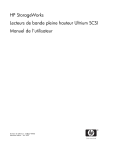
Öffentlicher Link aktualisiert
Der öffentliche Link zu Ihrem Chat wurde aktualisiert.